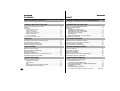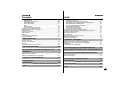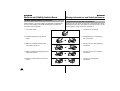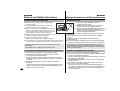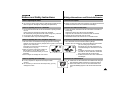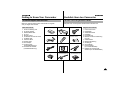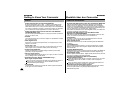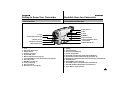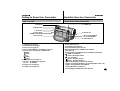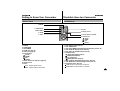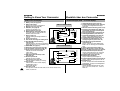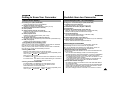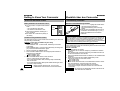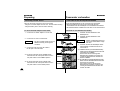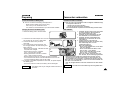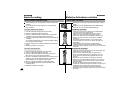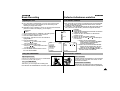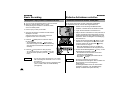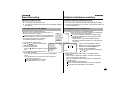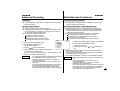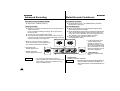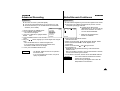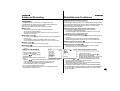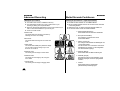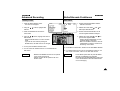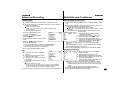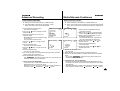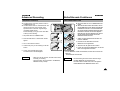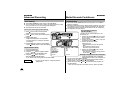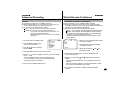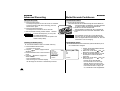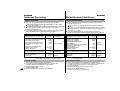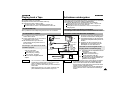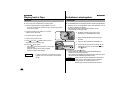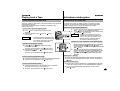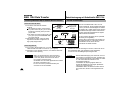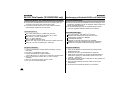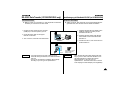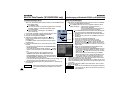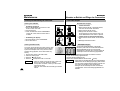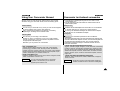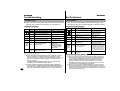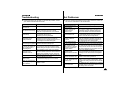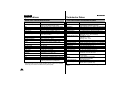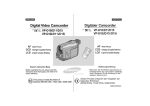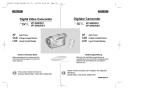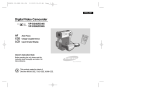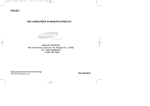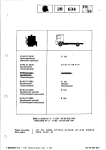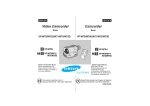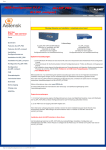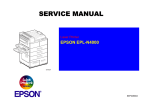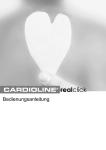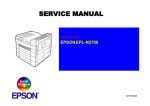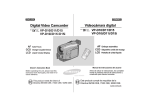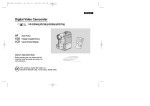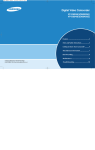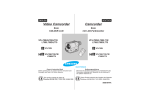Download Samsung VP-D63 Camcorder User Manual
Transcript
DEUTSCH ENGLISH Digital Video Camcorder Digitaler Camcorder VP-D55/D60/D63/D65 AF CCD LCD XDR Auto Focus VP-D55/D60/D63/D65 START/STOP PHOTO WIDE W SELF TIMER DISPLAY TELE T Charge Coupled Device SLOW Liquid Crystal Display Extended Dynamic Range This product meets the intent of Directive 89/336 CEE, 73/23 CEE, 93/68 CEE. F.ADV AF CCD LCD XDR Auto Focus Charge Coupled Device Liquid Crystal Display Extended Dynamic Range Bedienungsanleitung Owner’s Instruction Book Before operating the unit, please read this instruction book thoroughly, and retain it for future reference. STILL ELECTRONICS Bitte lesen Sie die Bedienungsanleitung vor Inbetriebnahme des Camcorders vollständig durch. Bewahren Sie die Anleitung für den späteren Gebrauch auf. Dieses Produkt entspricht den Vorgaben der folgenden Richtlinien: 89/336 EWG, 72/23 EWG, 93/68 EWG. AD68-00248T ENGLISH DEUTSCH Contents Notices and Safety Instructions Inhalt 4 Getting to Know Your Camcorder Accessories Supplied with camcorder .....................................................9 Features ..................................................................................................10 Descriptions FRONT & LEFT VIEW .....................................................................11 LEFT SIDE VIEW.............................................................................12 RIGHT & TOP VIEW .......................................................................13 REAR & BOTTOM VIEW .................................................................14 REMOTE CONTROL .......................................................................15 On Screen Display ...........................................................................16 How to use the Remote Control ............................................................18 Preparing Adjusting the Hand Strap and Shoulder Strap ......................................19 Connecting the Power Source ..............................................................20 Using the Lithium Ion Battery Pack ........................................................22 Inserting and Ejecting a Cassette ..........................................................24 Basic Recording Making the First Recording ....................................................................25 Hints for Stable Image Recording ..........................................................26 Adjusting the LCD...................................................................................27 Using the VIEWFINDER.........................................................................27 Playing back a tape you have recorded on the LCD .............................28 Controlling Sound from the Speaker .....................................................29 Advanced Recording Using the various Functions Setting the menu item ......................................................................30 LCD ADJUST ...................................................................................31 DIS ...................................................................................................31 Zooming In and Out with DIGITAL ZOOM ......................................32 ZERO MEMORY (Video insertion) ..................................................34 2 Wichtige Informationen und Sicherheitshinweise .........4 Überblick über den Camcorder Mit dem Camcorder geliefertes Zubehör .................................................9 Funktionen und Merkmale......................................................................10 Abbildungen Vorderansicht und linke Seite ..........................................................11 Bedienfeld (linke Camcorder-Seite).................................................12 Seitenansicht (rechts) und Oberseite ..............................................13 Rückansicht und Unterseite .............................................................14 Fernbedienung .................................................................................15 Monitoranzeigen (OSD - on screen display) ...................................16 Fernbedienung verwenden ....................................................................18 Camcorder vorbereiten Halteschlaufe und Schultergurt einstellen .............................................19 Camcorder an eine Stromquelle anschließen ......................................20 Lithium-Ionen-Akku verwenden ..............................................................22 Kassette einlegen und entnehmen ........................................................24 Einfache Aufnahmen erstellen Ihre erste Aufnahme ..............................................................................25 Tips für gute Aufnahmen ........................................................................26 LCD-Monitor einstellen ...........................................................................27 Suchermonitor einstellen ........................................................................27 Aufnahmen auf dem LCD-Monitor wiedergeben ...................................28 Toneinstellung über den Lautsprecher ...................................................29 Weiterführende Funktionen Funktionen einstellen und verwenden Menüoptionen aufrufen ....................................................................30 LCD ADJUST (Monitoreinstellung) ..................................................31 DIS (Digital Image Stabilizer - digitaler Bildstabilisator) ..................31 Zoomfunktion verwenden .................................................................32 Digitaler Zoom ..................................................................................33 ZERO MEM (Nullpunktspeicher) .....................................................34 Keine Haftung für Druckfehler; Änderungen vorbehalten. FS 07/2000 ENGLISH DEUTSCH Contents Inhalt PROGRAM AE.................................................................................35 DSE(Digital Special Effect) ..............................................................36 WHITE BALANCE ...........................................................................38 SHUTTER SPEED...........................................................................39 IRIS ..................................................................................................39 AUDIO MODE ..................................................................................40 CLOCK SETTING (DATE/TIME) .....................................................41 AF/MF(Auto Focus/Manual Focus) ........................................................42 XDR(Extended Dynamic Range)/BLC ...................................................43 Fade In and Out......................................................................................44 PIP(Picture In Picture) ............................................................................45 Audio dubbing .........................................................................................46 PHOTO ..................................................................................................47 Various Recording Techniques ...............................................................49 Lighting Techiques ..................................................................................50 Einfüge-Schnittfunktion ....................................................................34 PROGRAM AE (Belichtungsprogramme) .......................................35 DSE (Digital Special Effects - digitale Spezialeffekte) ....................36 WHITE BALANCE (Weißabgleich) ..................................................38 SHUTTER SPEED (Belichtungszeit)...............................................39 IRIS (Blendeneinstellung) ................................................................39 AUDIO MODE (Audiomodus) ..........................................................40 Datum und Uhrzeit einstellen ..........................................................41 Fokus automatisch oder manuell einstellen...........................................42 Erweiterter Dynamikbereich XDR/Gegenlichtausgleich BLC ................43 Einblenden und Ausblenden ..................................................................44 Bild-in-Bild-Funktion PIP.........................................................................45 Nachvertonung .......................................................................................46 Einzelbilder aufnehmen (Fotofunktion) ..................................................47 Mögliche Aufnahmewinkel ......................................................................49 Beleuchtungstechniken ..........................................................................50 Playing back a Tape To watch with LCD ..................................................................................51 To watch with TV monitor ......................................................................51 Playback..................................................................................................52 Various Functions in PLAYER mode .....................................................53 IEEE 1394 Data Transfer 54 RS-232C Data Transfer(VP-D60/D63/D65 only) 56 Maintenance After finishing a recording.......................................................................59 Cleaning and Maintaining the Camcorder .............................................60 Aufnahmen wiedergeben Aufnahmen auf dem LCD-Monitor wiedergeben ...................................51 Aufnahmen auf dem Fernsehmonitor wiedergeben .............................51 Wiedergabe ............................................................................................52 Funktionen bei der Wiedergabe .............................................................53 Datenübertragung mit Schnittstelle IEEE 1394 54 Datenübertragung mit Schnittstelle RS-232C (nur VP-D60/D63/D65) 56 Hinweise zu Betrieb und Pflege des Camcorders Nach der Verwendung ............................................................................59 Camcorder reinigen ................................................................................60 Using Your Camcorder Abroad 61 Camcorder im Ausland verwenden 61 Troubleshooting 62 Bei Problemen 62 Specifications 64 Technische Daten 64 Index 65 Index 65 3 ENGLISH DEUTSCH Notices and Safety Instructions Wichtige Informationen und Sicherheitshinweise Notices regarding rotation of LCD screen Hinweise zum Drehen des LCD-Monitors Please rotate the LCD screen carefully as illustrated. Unintended rotation may cause damage to the inside of the hinge that connects the LCD screen to the Camcorder. Drehen Sie den LCD-Monitor vorsichtig wie in den Abbildungen gezeigt. Gewaltsames Drehen kann zu Schäden am Drehgelenk führen, mit dem der LCD-Monitor mit dem Camcorder verbunden ist. 1. LCD screen closed. 1 1. LCD-Monitor ist eingeklappt. 2. Standard recording by using the LCD screen. 2 2. Standardaufnahme mit Verwendung des LCD-Monitors. 90° 3. Making a recording by looking at the LCD screen from the top. 3 4. Making a recording by looking at the LCD screen from the front. 4 3. Aufnahme mit nach oben gedrehtem LCD-Monitor. 90° 4. Aufnahme mit nach vorn gedrehtem LCD-Monitor. 90° 5. Making a recording with the LCD screen closed. 5 5. Aufnahme mit eingeklapptem LCD-Monitor. 90° 4 ENGLISH Notices and Safety Instructions Notices regarding COPYRIGHT Television programs, video tapes, DVD titles, films, and other program materials may be copyrighted. Unauthorized copying of copyrighted material may be against the law. Notices regarding moisture condensation 1. A sudden rise in atmospheric temperature may cause condensation to form inside the camcorder. for example: - When you move the camcorder from cold outside to warm inside during the winter. - When you move the camcorder from cool inside to hot outside during the summer. 2. If the “DEW” protection feature is activated, leave the camcorder for at least two hours in a dry, warm room with the cassette compartment opened and the battery removed. 3. If the “DEW” protection feature is activated unexpectedly, and you want to override it, press the RESET button using a sharp-pointed object. (If you press the RESET button, all the settings including the date and time, return to default.) Please make sure that the condensation has disappeared completely. Notices regarding CAMCORDER 1. Do not leave the camcorder exposed to high temperature(above 60˚C or 140˚F). For example, in a parked car in the sun or under direct sunlight. 2. Do not let the camcorder get wet. Keep the camcorder away from rain, sea water, and any other form of moisture. If the camcorder gets wet, it may be damaged. Sometimes malfunction cannot be repaired. DEUTSCH Wichtige Informationen und Sicherheitshinweise Hinweise zum Copyright Fernsehprogramme, Videokassetten, DVD-Titel, Filme und anderes Material können durch Copyright geschützt sein. Das unerlaubte Kopieren solchen Materials stellt eine Verletzung des Urheberrechts dar. Hinweise zur Feuchtigkeitskondensation 1. Ein plötzlicher Temperaturanstieg kann dazu führen, daß sich im Inneren des Camcorders Feuchtigkeit niederschlägt. Zum Beispiel: - Wenn Sie den Camcorder bei niedrigen Außentemperaturen im Winter in einen beheizten Raum bringen. - Wenn Sie den Camcorder aus einem klimatisierten Raum an einem heißen Sommertag nach draußen bringen. 2. Wenn auf dem Monitor des Camcorders die Anzeige “DEW” erscheint, nehmen Sie den Akku ab und öffnen das Kassettenfach. Dann lassen Sie den Camcorder mindestens zwei Stunden in einem warmen und trockenen Raum. 3. Wenn Sie sicher sind, daß der Camcorder vollständig trocken ist und die Anzeige “DEW” trotzdem erscheint, können Sie die Anzeige wie folgt ausschalten: Drücken Sie mit Hilfe eines Bleistifts oder eines anderen spitzen Gegenstands die Taste RESET an der linken Camcorder-Seite (siehe Seite 12). Daraufhin werden alle Einstellungen einschließlich Datum und Uhrzeit auf die Standardwerte zurückgesetzt. Hinweise zum Camcorder 1. Achten Sie darauf, daß der Camcorder keinen hohen Temperaturen ausgesetzt wird. Lassen Sie den Camcorder nicht in einem geparkten Fahrzeug oder im direkten Sonnenlicht liegen. 2 .Schützen Sie den Camcorder vor Nässe und Feuchtigkeit. Nässe und Feuchtigkeit können irreparable Schäden am Camcorder verursachen. 5 ENGLISH Notices and Safety Instructions Notices regarding the battery pack ✤ Make sure that the battery pack is charged before shooting outdoors. ✤ To preserve battery power, keep your camcorder turned off when you are not operating it. ✤ When your camcorder is in CAMERA mode, if it is left in STBY mode without operation for more than 3 minutes with tape installed, it will automatically turn off to protect against unnecessary battery discharge. ✤ Make sure that the battery pack is fitted firmly into place. Dropping the battery pack may damage it. ✤ A brand new battery pack is not charged. Before using the battery pack, charge it completely. ✤ It is a good idea to use the viewfinder instead of the LCD when shooting for a long time, because the LCD uses up more battery power. *When the battery reaches the end of its life, please contact your local dealer. The batteries have to be dealt with as chemical waste. Notices regarding charging the lithium battery in the camcorder 1. This camcorder is supplied with a lithium battery installed. 2. The battery will be completely discharged in about 3 months, if you do not use the camcorder at all. Then all the settings, including the date and time return to default. - The lithium battery is always charged as long as you are using the camcorder. 3. To retain the date and time, charge the battery if the battery is discharged. - Connect the camcorder to the mains using the supplied AC power adaptor, and leave the camcorder with the POWER switch set to PLAYER for more than 24 hours. 6 DEUTSCH Wichtige Informationen und Sicherheitshinweise Hinweise zum Akku ✤ Laden Sie den Akku vollständig auf, bevor Sie Aufnahmen im Freien machen. ✤ Schalten Sie Ihren Camcorder aus, wenn Sie ihn nicht verwenden, damit der Akku möglichst lange hält. ✤ Wenn der Camcorder im CAMERA-Modus länger als drei ✤ ✤ ✤ ✤ Minuten in Betriebsbereitschaft ist (STBY) und eine Kassette eingelegt ist, schaltet er automatisch aus, damit der Akku nicht vorzeitig entladen wird. Stellen Sie beim Anschließen des Akkus an den Camcorder sicher, daß der Akku fest sitzt. Achten Sie darauf, daß der Akku nicht herunterfällt; er könnte beschädigt werden. Ein ganz neuer Akku ist nicht aufgeladen. Laden Sie den Akku vor Inbetriebnahme auf. Bei längeren Aufnahmen empfiehlt es sich, den Suchermonitor anstelle des LCD-Monitors zu benutzen, denn der LCD-Monitor verbraucht mehr Energie. *Akkus gehören nicht in den Hausmüll. Bitte beachten Sie die gesetzlichen Regelungen: Sie können alte Akkus bei den öffentlichen Sammelstellen in Ihrer Gemeinde oder überall dort abgeben, wo Akkus der betreffenden Art verkauft werden. Hinweise zur Lithiumbatterie des Camcorders 1. Dieser Camcorder wird mit eingelegter Lithiumbatterie geliefert. 2. Wenn Sie den Camcorder nicht verwenden, entlädt sich die Lithiumbatterie im Laufe von ca. drei Monaten vollständig. In diesem Fall werden alle Einstellungen einschließlich Datum und Zeit auf die Standardwerte zurückgestellt. - Die Lithiumbatterie bleibt geladen, wenn Sie den Camcorder regelmäßig benutzen und laden. 3. Um zu verhindern, daß Datum und Zeit verloren gehen, laden Sie den Akku wieder auf, wenn dieser entladen ist. - Schließen Sie den Camcorder mit dem mitgelieferten Netzadapter an eine Steckdose an (siehe Seite 20). Stellen Sie den Betriebsschalter des Camcorders auf PLAYER. Lassen Sie den Camcorder mindestens 24 Stunden lang aufladen. ENGLISH Notices and Safety Instructions Notice regarding the LENS ✤ Do not shoot in direct sunlight with the LENS pointing towards the sun. Direct sunlight can damage the CCD(Charge Coupled Device). Notices regarding electronic viewfinder 1. Do not place the camcorder so that the viewfinder is pointing towards the sun. Direct sunlight can damage the inside of the viewfinder. Be careful when placing the camcorder under sunlight or by a window. 2. Do not pick up the camcorder by the viewfinder. 3. Unintended rotation may cause damage to the viewfinder. Notices regarding Record or Playback using LCD 1. The LCD monitor is manufactured using high precision technology. However, there may be some tiny dots(red, blue or green in colour) that appear on the LCD monitor. These dots are normal and do not affect the recorded picture in any way. 2. When you use the LCD monitor outdoors in direct sunlight, it may be difficult to see. In this case, we recommend that you use the viewfinder. 3. Direct sunlight can damage the LCD monitor. Notices regarding the hand strap ✤ It is very important to adjust the hand strap for better shooting. ✤ Do not insert your hand in the hand strap forcibly, you may damage the buckle. DEUTSCH Wichtige Informationen und Sicherheitshinweise Hinweise zum Objektiv ✤ Richten Sie den Camcorder beim Aufnehmen nicht direkt auf die Sonne. Direktes Sonnenlicht kann den CCD-Sensor beschädigen. Hinweise zum elektronischen Sucher 1. Achten Sie darauf, daß der Sucher des Camcorders nicht direkt zur Sonne zeigt. Direktes Sonnenlicht kann den Sucher beschädigen. Legen Sie den Camcorder nicht in die Sonne bzw. ans Fenster. 2. Ergreifen Sie den Camcorder nicht am Sucher. 3. Gewaltsames Drehen des Suchers kann zu Schäden führen. Hinweise zum Aufnehmen und Wiedergeben mit dem LCD-Monitor 1. Der LCD-Monitor wird mit höchster Präzision gefertigt. Trotzdem kann es vorkommen, daß auf dem Monitor kleine Punkte (rot, blau oder grün) erscheinen. Dies deutet nicht auf eine Fehlfunktion hin und beeinträchtigt Ihre Aufnahmen in keiner Weise. 2. In starkem Sonnenlicht ist der LCD-Monitor eventuell nur schwer erkennbar. Verwenden Sie in diesem Fall den Suchermonitor. 3. Direktes Sonnenlicht kann den LCD-Monitor beschädigen. Hinweise zur Halteschlaufe ✤ Stellen Sie vor dem Aufnehmen die Halteschlaufe richtig ein Dies ermöglicht stabile Aufnahmen in bequemer Haltung. ✤ Ziehen oder reißen Sie nicht an der Halteschlaufe. Dies könnte die Befestigungsösen oder die Schnalle beschädigen. 7 ENGLISH Notices and Safety Instructions Notices regarding video head cleaning ✤ To ensure normal recording and a clear picture, clean the video heads. If square block-shaped noise distorts playback pictures, or if only a blue screen is displayed during playback, the video heads may be dirty. If this happens, clean the video heads with the dry type cleaning cassette. ✤ Do not use a wet type cleaning cassette. It may damage the video heads. Notices regarding vibration of the speaker in playback ✤ Speaker sound is muted when the LCD monitor is turned off. ✤ Turn the speaker volume down if speaker vibration causes an unstable image during playback. 8 DEUTSCH Wichtige Informationen und Sicherheitshinweise Hinweise zur Reinigung der Videoköpfe ✤ Reinigen Sie die Videoköpfe in regelmäßigen Abständen, um stets optimale Aufnahmen und klare, scharfe Bilder zu erhalten. Wenn das Wiedergabebild verrauscht oder unscharf ist oder statt des Wiedergabebildes ein blaues Bild angezeigt wird, kann dies an verschmutzten Videoköpfen liegen. Reinigen Sie die Videoköpfe in diesem Fall mit einer (Trocken!-)Reinigungskassette. ✤ Verwenden Sie keine Feuchtreinigungskassetten - sie können die Videoköpfe beschädigen. Vibration des Lautsprechers bei der Wiedergabe ✤ Bei ausgeschaltetem LCD-Monitor ist auch der Lautsprecher ausgeschaltet. ✤ Wenn das Wiedergabebild durch die Vibration des Lautsprechers instabil ist, verringern Sie die Lautstärke. ENGLISH DEUTSCH Getting to Know Your Camcorder Überblick über den Camcorder Accessories Supplied with camcorder Mit dem Camcorder geliefertes Zubehör Make sure that the following basic accessories are supplied with your digital video camera. Basic Accessories 1. Lithium Ion Battery pack 2. AC Power Adaptor 3. AUDIO/VIDEO cable 4. AC cord 5. Remote Control 6. AA batteries for Remote control 7. S-VIDEO cable 8. Instruction Book 9. Shoulder Strap 10. Scart adaptor 11. RS-232C cable (VP-D60/D63/D65 only) 12. Photoland RS diskette (VP-D60/D63/D65 only) Überprüfen Sie, ob die folgenden Zubehörteile vorhanden sind. 1. Lithium Ion Battery pack 2. AC Power Adaptor 4. AC cord 7.S-VIDEO cable 5. Remote Control 8. Instruction Book START/STOP PHOTO SELF TIMER DISPLAY SLOW STILL 3. AUDIO/VIDEO cable 6. AA batteries for Remote control 9. Shoulder Strap Mitgeliefertes Zubehör 1. 2. 3. 4. 5. 6. 7. 8. 9. 10. 11. WIDE TELE F.ADV 12. 10. Scart adaptor Lithium-Ionen-Akku Netzadapter Audio/Video-Kabel Netzkabel Fernbedienung Batterien für die Fernbedienung (Typ AA) S-Video-Kabel Bedienungsanleitung Schultergurt Scart-Adapter RS-232C-Kabel (nur VP-D60/D63/D65) Diskette mit Photoland RSSoftware (nur VP-D60/D63/D65) 11. RS-232C cable 12. Photoland RS diskette (VP-D60/D63/D65 only) (VP-D60/D63/D65 only) 9 ENGLISH Getting to Know Your Camcorder Features • Digital data transfer function with IEEE1394 By incorporating IEEE 1394 (i.LINKTM : i.LINK is a serial data transfer protocol and interconnection system, used to transmit DV data) high speed data transport port, moving and still images can be transferred to PC, making it possible to produce or edit various images. (VP-D55/D60 can not record and receive digital data from another DV Device.) • Digital standstill image transfer function with RS-232C (VP-D60/D63/D65 only) You can transfer standstill images to PC using the RS-232C connection without any add-on card. • PHOTO The PHOTO function lets you shoot an object at a standstill for a limited time in Camera mode. • 440x Digital zoom Zooming is a recording technique that lets you change the size of the subject in the picture. • Colour TFT LCD High resolution colour TFT LCD (with 112,320 pixels) gives you clean, sharp images and a comfortable, stable position for shooting. • Digital Image Stabilizer The DIS compensates for unstable images caused by hand shake, particularly at high magnification. • Various digital effects The DSE(Digital Special Effects) allows you to give your films a creative look by adding various special effects. • Extended Dynamic Range (VP-D63/D65 only) / Back Light Compensation When you shoot a subject with the light source behind the subject or a subject with a light background, use the XDR/BLC function. XDR (Extended Dynamic Range) • Program AE The Program AE enables you to adapt the shutter speed and aperture to the type of scene to be filmed. 10 DEUTSCH Überblick über den Camcorder Funktionen und Merkmale • Digitale Datenübertragung über die Schnittstelle IEEE1394 Über die Schnittstelle IEEE 1394 können bewegte und unbewegte Bilder an einen PC übertragen und dort bearbeitet bzw. ausgegeben werden. Die Schnittstelle IEEE 13 94 wird auch als i.LINKTM bezeichnet; i.LINK ist ein serielles Datenübertragungsprotokoll und Verbindungs-system zur Übertragung von DV-Daten (DV - Digital Video). Die Modelle VP-D55/D60 können keine digitalen Daten von anderen DVSystemen empfangen und aufnehmen. • Digitale Datenübertragung von Standbildern über RS-232C (nur VP-D60/D63/D65) Über den Anschluß RS-232C können Sie Standbilder an den PC übertragen, ohne daß eine Zusatzkarte im PC erforderlich ist. • Fotofunktion Mit dieser Funktion können Sie ein Einzelbild aufnehmen und acht Sekunden lang auf die Kassette aufzeichnen. • 440x digitaler Zoom Mit der Zoomfunktion können Sie die Aufnahmegröße des Bildmotivs einstellen. • TFT-Farbmonitor Der hochauflösende TFT-Monitor (112 320 Pixel) zeigt klare, scharfe Bilder an und ermöglicht eine bequeme, stabile Position bei fast jedem Aufnahmewinkel. • Digitaler Bildstabilisator Die Bildstabilisator-Funktion (DIS) kompensiert ein Zittern des Bildes bei Aufnahmen ohne Stativ und insbesondere bei starker Vergrößerung. • Digitaleffekte (DSE) Mit den digitalen Effekten (DSE - digital special effects) können Sie Ihre Aufnahmen individuell und kreativ gestalten. • Erweiterter Dynamikbereich (XDR; nur VP-D63/D65)/ Gegenlichtausgleich (BLC) Verwenden Sie die XDR- oder BLC-Funktion, wenn Sie ein von hinten beleuchtetes Motiv oder ein Motiv vor einem hellen Hintergrund aufnehmen. Durch die XDR-Funktion werden Motiv und Hintergrund stärker hervorgehoben, bei der BLC-Funktion nur das Motiv. • Automatische Belichtungsprogramme Sie können zwischen verschiedenen Belichtungsprogrammen wählen, die für fast jede Situation die geeignete Belichtungszeit und Blendenöffnung bieten. ENGLISH DEUTSCH Getting to Know Your Camcorder Front & Left View Überblick über den Camcorder Vorderansicht und linke Seite 12. Edit search +,11. PIP 10. Fade 1. Lens 9. XDR/BLC 8. TFT LCD monitor 7. Auto Focus/Manual Focus select button 6. Manual FOCUS dial 2. Recording display light 3. Remote sensor 4. Hook for hand strap 5. External MIC input 1. 2. 3. 4. 5. 6. 7. 8. 9. 10. 11. 12. Lens Recording display light Remote sensor Hook for hand strap External MIC input Manual FOCUS dial (see page 43) Auto Focus/Manual Focus select button (see page 42) TFT LCD monitor XDR/BLC (see page 43) Fade (see page 44) PIP (see page 45) Edit search +,- (see page 25) 1. 2. 3. 4. 5. 6. 7. 8. 9. 10. 11. 12. Objektiv Aufnahmeanzeige Sensor für Fernbedienung Öse für Handschlaufe Buchse MIC zum Anschluß eines externen Mikrofons Einstellrad für manuelle Fokussierung (siehe Seite 42) Wahltaste für automatische/manuelle Fokussierung (siehe Seite 42) TFT-Farbmonitor Taste XDR/BLC (siehe Seite 43) Taste FADE zum Ein- und Ausblenden (siehe Seite 44) Taste PIP für Bild-im-Bild-Funktion (siehe Seite 45) Tasten EDIT +/- (siehe Seite 25) 11 ENGLISH DEUTSCH Getting to Know Your Camcorder Left Side View Überblick über den Camcorder Bedienfeld (linke Camcorder-Seite) 1. DATE/TIME 2. PROGRAM AE ON/OFF 3. RESET 4. A.DUB(Audio dub) 11. DSE ON/OFF 10. MENU ON/OFF 9. Enter 8. (UP), (DOWN) 5. C.RESET(Counter Reset) 6. Speaker 1. DATE/TIME (see page 41) 2. PROGRAM AE ON/OFF (see page 35) 3. RESET - All setting return to default. 4. A.DUB(Audio dub) (see page 46) 5. C.RESET(Counter Reset) (see page 34) 6. Speaker (see page 29) 7. OSD ON/OFF (see page 17) 8. (UP), (DOWN) (see page 30) 9. Enter (see page 30) 10. MENU ON/OFF (see page 30) 11. DSE ON/OFF (see page 37) 12 7. OSD ON/OFF 1. Taste DATE/TIME (siehe Seite 41) 2. Taste PROGRAM AE ON/OFF (siehe Seite 35) 3. Taste RESET (Rücksetzen) - Zum Rücksetzen aller Einstellungen auf die Standardwerte. 4. Taste A.DUB zum Nachvertonen (siehe Seite 46) 5. Taste C.RESET zum Rücksetzen des Zählers (siehe Seite 34) 6. Lautsprecher (siehe Seite 29) 7. Taste OSD ON/OFF für die Monitoranzeigen (siehe Seite 17) 8. Taste (nach unten), Taste (nach oben) (siehe Seite 30) 9. Taste ENTER (siehe Seite 30) 10. Taste MENU ON/OFF (siehe Seite 30) 11. Taste DSE ON/OFF (siehe Seite 37) ENGLISH DEUTSCH Getting to Know Your Camcorder Right & Top View Überblick über den Camcorder Seitenansicht (rechts) und Oberseite 1. Viewfinder 9. S-VIDEO out 2. PHOTO button 3. Zoom lever 4. Power switch (CAMERA or PLAYER) 5. Function keys 1. 2. 3. 4. 5. 6. 7. 8. 9. Viewfinder (see page 27) PHOTO button (see page 47) Zoom lever (see page 32) Power switch(CAMERA or PLAYER) (see page 20) Function keys (see page 52) : PLAYER mode. (REW) (PLAY) (FF) (STOP) (STILL) Audio/Video out (see page 51) DV in/out : VP-D63/D65 (see page 54) DV out : VP-D55/D60 RS-232C out (see page 57) S-VIDEO out (see page 51) 8. RS-232C out 7. DV in/out( VP-D63/D65) DV out (VP-D55/D60) 6. Audio/Video out 1. 2. 3. 4. Sucher (siehe Seite 27) Taste PHOTO (siehe Seite 47) Zoom-Einstellhebel (siehe Seite 32) Betriebsmodus-Schalter (CAMERA oder PLAYER) (siehe Seite 20) 5. Funktionstasten für Wiedergabemodus PLAYER (siehe Seite 52) (REW) - Zurückspulen (PLAY) - Wiedergabe starten (FF) - Vorspulen (STOP) - Bandlauf stoppen (STILL) - Standbild anzeigen 6. Audio/Video-Ausgang A/V OUT (siehe Seite 51) 7. Digitaler Ein-/Ausgang DV IN/OUT (nur bei VP-D63/D65; siehe S. 54) Digitaler Ausgang DV OUT (VP-D55/D60) 8. Ausgang RS-232C (siehe Seite 57) 9. S-Video-Ausgang S-VIDEO OUT (siehe Seite 51) 13 ENGLISH DEUTSCH Getting to Know Your Camcorder Rear & Bottom View Überblick über den Camcorder Rückansicht und Unterseite 7. BATT. Eject 8. TAPE Eject 6. Mode indicator 1. Charging indicator 2. LCD open 3. Hook for shoulder strap 4. DC jack 5. START/STOP button 1. 2. 3. 4. 5. 6. Charging indicator LCD open Hook for shoulder strap DC jack START/STOP button (see page 25) Mode indicator Red light : CAMERA mode Green light : PLAYER mode 7. BATT. Eject 8. TAPE Eject 14 1. 2. 3. 4. 5. 6. Ladeanzeige Taste OPEN zum Aufklappen des TFT-Monitors Öse für Schultergurt Gleichstromanschluß DC IN Taste START/STOP (siehe Seite 25) Betriebsanzeige Rote Anzeige leuchtet: CAMERA-Modus (Aufnahme/Standby) Grüne Anzeige leuchtet: PLAYER-Modus (Wiedergabe/Standby) 7. Taste BATT EJECT zum Abnehmen des Akkus 8. Taste TAPE EJECT zum Ausgeben der Kassette ENGLISH DEUTSCH Getting to Know Your Camcorder Überblick über den Camcorder Remote control Fernbedienung 1. PHOTO START/STOP 2. START/STOP 3. SELF TIMER PHOTO WIDE SELF TIMER DISPLAY TELE W 9. Zoom T SLOW STILL 4. SLOW 5. STILL F.ADV 8. Display on/off 7. Frame Advance (F. ADV) 6. Function key (PLAY) (REW) (FF) (STOP) 1. 2. 3. 4. 5. 6. PHOTO START/STOP SELF TIMER SLOW (see page 53) STILL (see page 53) Function keys (PLAY) (REW) (FF) (STOP) 7. Frame Advance (F. ADV) (see page 53) 8. Display on/off 9. Zoom TELE : Subject appears closer WIDE : Subject appears farther away 1. 2. 3. 4. 5. 6. Taste PHOTO (siehe Seite 47) Taste START/STOP Taste SELF TIMER für Selbstauslöser-Aufnahmen (siehe S. 18) Taste SLOW für Zeitlupe (siehe Seite 53) Taste STILL für Standbild (siehe Seite 53) Funktionstasten (PLAY) (Wiedergabe starten) (REW) (Zurückspulen) (FF) (Vorspulen) (STOP) (Bandlauf stoppen) 7 Taste F. ADV für Einzelbildanzeige (siehe Seite 53) 8. Taste DISPLAY für Monitoranzeigen (siehe Seite 17) 9. Zoomtasten (siehe Seite 32) Taste TELE zum Einzoomen von Motiven Taste WIDE zum Auszoomen von Motiven 15 ENGLISH Getting to Know Your Camcorder OSD(On Screen Display) 16 DEUTSCH Überblick über den Camcorder Monitoranzeigen (OSD - on screen display) 1. Battery level (see page 23) 2. DEW condensation OSD in CAMERA mode Monitors the moisture condensation. 3. Manual focus (see page 42) 4. XDR,BLC (see page 43) 23 22 21 20 19 (XDR for VP-D63/D65 only) W T 20 X REC 5. Program AE (see page 35) 90MIN 0:00:00:00 1 6. White Balance mode (see page 38) 2 The White balance modes are AUTO, M.FOCUS MEM SP 3 XDR DEW MIRROR 4 INDOOR and OUTDOOR. TAPE END 16BIT 5 7. DIS (see page 31) OUTDOOR F4 6 Indicates The Digital Image Stabilizer is TRANSFERRING PIP 7 PHOTO 8 working. 8. Photo (see page 47) SELF-30S 23:30 9 9. Self record recording and waiting timer WAIT-10S 31.DEC.2000 10. DV-CAPTURE data transferring (see page 56) Indicates that the camcorder is transferring digital still picture to pc. (VP-D63/D65 only) OSD in PLAYER mode 11. DATE/TIME (see page 41) 12. PIP (Picture in Picture) (see page 45) 13. Iris and Shutter speed (see page 39) 22 14. Audio record mode (see page 40) Indicates the Audio record mode. PLAY 90MIN 0:00:00:00 (12bit, 16bit) 1 12bit is not displayed. MEM SP 15. DSE (Digital Special Effect) mode 2 DEW DUB TAPE END (see page 36) 16. Record speed mode TRANSFERRING 10 Indicates the record speed. DV IN 17. Zero memory (see page 34) SUB 23:30 24 Indicates that zero memory is working. 16BIT 31.DEC.2000 25 18. Tape counter 0:00:00 mark is linear-counter display, 0H00M00S00 mark is TIME CODE display. 19. Operation mode The operation modes are STBY, REC, PLAY, STOP, SLOW, STILL, F.ADV, FF, REW etc. 18 17 16 15 14 13 12 11 10 19 18 17 16 27 20 26 11 1. Akkuladezustand (siehe Seite 23) 2. Kondensationsproblem (siehe Seite 62) Erscheint bei Feuchtigkeitsniederschlag im Camcorder. 3. Manuelle Fokuseinstellung (siehe S. 42) 4. Erweiterter Dynamikbereich XDR (nur VP-D63/D65) und Gegenlichtausgleich BLC (siehe Seite 43) 5. Belichtungsprogramm (siehe Seite 35) 6. Weißabgleich-Modus (siehe Seite 38) 7. Digitaler Bildstabilisator (siehe Seite 31) Zeigt an, daß der Bildstabilisator aktiv ist. 8. Fotoaufnahmemodus (siehe Seite 47) 9. Aufnahme mit Selbstauslöser und Verzögerungstimer (siehe Seite 18) 10. Datenübertragung über RS-232C (siehe Seite 56) Zeigt an, daß der Camcorder digitale Standbilder an den PC überträgt (nur VP-D60/D63/ D65). 11. Datum und Uhrzeit (siehe Seite 41) 12. Bild-im-Bild-Funktion (siehe Seite 45) 13. Blende und Belichtungszeit (siehe Seite 39) 14. Tonaufnahmemodus (siehe Seite 40) Gibt den Tonaufnahmemodus an (12 Bit oder 16 Bit). Bei 12 Bit erscheint keine Anzeige. 15. Digitaler Effekt (siehe Seite 36) 16. Aufnahmegeschwindigkeit Zeigt die Aufnahmegeschwindigkeit an. 17. Nullpunkt-Speicherfunktion (siehe Seite 34) Zeigt an, daß der Nullpunkt-Speicher aktiv ist. 18. Bandzählwerk 0:00:00 - Anzeige des linearen Bandzählwerks, 0H00M00S00 - Anzeige nach Wiedergabezeit. 19. Betriebsmodus Gibt den aktuellen Betriebsmodus an: STBY, REC, PLAY, STOP, SLOW, STILL, F.ADV, FF, REW usw. ENGLISH Getting to Know Your Camcorder OSD(On Screen Display) 20. Self diagnosis (TAPE, TAPE END) Checks the operation of the CAMCORDER. 21. Digital zoom mode (see page 32) Indicates the digital zoom magnification mode. (2x, 20x) 22. Remaining Tape (measured in minutes) 23. Zoom position 24. Audio playback channel (see page 46) Indicates the Audio playback channel (MAIN, SUB) MAIN is not displayed. 25. Audio playback mode Indicates the audio playback mode. (12bit, 16bit) 12 bit is not displayed 26. DV IN (DV data receiving mode) (see page 54 ) Indicates that the DV data receiving mode is activated. (VP-D63/D65 only) 27. DUB (see page 46) Indicates that the audio dubbing is working. Turning OSD (On Screen Display) on/off DEUTSCH Überblick über den Camcorder Monitoranzeigen (OSD - on screen display) 20. Diagnose- und Fehleranzeigen (TAPE, TAPE END) 21. Digitaler Zoom (siehe Seite 32) Zeigt die Digitalzoom-Vergrößerung an (2x, 20x). 22. Restlaufzeit des Bandes (Angabe in Minuten) 23. Zoomposition 24. Tonkanal für die Wiedergabe (siehe Seite 46) Zeigt den Tonkanal für die Wiedergabel an (MAIN oder SUB). Bei der Einstellung MAIN erscheint keine Anzeige. 25. Tonwiedergabemodus Gibt den Tonwiedergabemodus an (12 Bit oder 16 Bit). Bei 12 Bit erscheint keine Anzeige. 26. Datenempfangsmodus (siehe Seite 54) Gibt an, daß der Datenempfangsmodus aktiviert ist (nur VP-D63/D65). 27. Nachvertonung (siehe Seite 46) Gibt an, daß der Nachvertonungsmodus aktiv ist. Monitoranzeigen ein-/ausschalten When you set the power switch to CAMERA, and the OSD on viewfinder, the LCD and TV monitor are automatically turned on. When you set the power switch to PLAYER, and the OSD on viewfinder, the LCD and TV monitor are automatically turned off. Wenn Sie den Betriebsmodus-Schalter auf CAM stellen, werden die Monitoranzeigen auf Sucher und LCD-Monitor eingeschaltet. Wenn Sie den Betriebsmodus-Schalter auf PLAYER stellen, werden die Monitoranzeigen auf Sucher und LCD-Monitor ausgeblendet.. • Turning OSD on/off • Monitoranzeigen ein-/ausschalten Press the OSD ON/OFF button on the left side panel. -Whenever you press the button, it selects the function repeatedly in the order of ( OFF 0:00:00 0H00M00S00 ). -When you turn off the OSD, In CAMERA mode : You can view the OSD in the viewfinder or LCD monitor. In PLAYER mode : The OSD is turned off after blinking for 3 seconds in the viewfinder and LCD monitor. • Turning on/off the DATE/TIME -The DATE/TIME is not affected by the OSD ON/OFF button. -If you want to turn the DATE/TIME on or off, please use the DATE/TIME button on the left side panel. -Whenever you press the button, it selects the function repeatedly in the order of ( OFF DATE/TIME TIME DATE ). Drücken Sie die Taste OSD ON/OFF auf dem Camcorder-Bedienfeld links am Camcorder. - Wenn Sie diese Taste betätigen, werden nacheinander folgende Anzeigemodi aktiviert: Keine Monitoranzeigen ➡ 0:00:00 ➡ 0H00M00S00 - Wenn Sie die Monitoranzeigen ausschalten, erhalten Sie folgendes: - Im CAMERA-Modus wird im Sucher und auf dem LCD-Monitor nur noch der aktuelle Betriebsmodus angezeigt. - Im PLAYER-Modus werden nach einer Blinkzeit von drei Sekunden die Monitoranzeigen im Sucher und auf dem LCD-Monitor deaktiviert. • Datum und Uhrzeit anzeigen - Die Anzeige von Datum und Uhrzeit wird nicht mit der Taste OSD ON/OFF ein- bzw. ausgeschaltet. - Zum Anzeigen von Datum und Uhrzeit drücken Sie die Taste DATE/TIME auf dem Camcorder-Bedienfeld. Wenn Sie diese Taste drücken, werden nacheinander die folgenden Anzeigemodi aktiviert: OFF (keine Anzeige) ➡ Datum und Uhrzeit ➡ nur Uhrzeit ➡ nur Datum 17 ENGLISH DEUTSCH Getting to Know Your Camcorder Überblick über den Camcorder How to use the Remote Control Fernbedienung verwenden Battery Installation for the Remote Control Batterien in die Fernbedienung einsetzen ✤ You must insert or replace these batteries when : - You purchase the camcorder. - The remote control doesn’t work. ✤ Insert two AA batteries, following the + and - markings. ✤ Be careful not to reverse the polarity of the battery. PHOTO WIDE SELF TIMER DISPLAY START/STOP TELE W SELF TIMER T SLOW STILL F.ADV Self Record using the Remote Control The Self Timer function on the remote control enables you to start and stop recording automatically. Example : Scene with all members of your family Two options are available - WAIT-10S/SELF-30S : 10 second wait, followed by 30 seconds of recording. - WAIT-10S/SELF-END : 10 second wait, followed by recording until you press the START/STOP button again. 1. Set the camcorder to CAMERA mode. 2. Press the SELF TIMER button until the appropriate indicator is displayed in the viewfinder : WAIT-10S/SELF-30S WAIT-10S/SELF-END 3. Press the START/STOP button to start the timer. : After a 10 second wait, recording starts. : If you have selected SELF-30S, recording stops automatically after 30 seconds. : If you have selected SELF-END, press START/STOP again when you wish to stop recording. Reference - When recording with the timer, you can press START/STOP a second time to cancel the function. 18 ✤ Batterien müssen eingelegt oder ersetzt werden : - nach dem Kauf des Camcorders. - wenn die Fernbedienung nicht mehr richtig arbeitet. ✤ Legen Sie zwei neue Batterien des Typs AA ein, und beachten Sie die Markierungen (+) und (-). Setzen Sie die Batterie nicht mit verkehrter Polarität ein. Entsorgung von Batterien Batterien und Akkus gehören nicht in den Hausmüll. Als Verbraucher sind Sie gesetzlich verpflichtet, alte Batterien und Akkus zur umweltschonenden Entsorgung zurückzugeben. Sie können alte Batterien und Akkus bei den öffentlichen Sammelstellen in Ihrer Gemeinde oder überall dort abgeben, wo Batterien und Akkus der betreffenden Art verkauft werden. Bitte achten Sie darauf, Akkus und Lithiumzellen nur im entladenen Zustand in die Sammelbehälter zu werfen. Sichern Sie nicht vollständig entladene Akkus gegen Kurzschlüsse. Selbstauslöser-Aufnahmen mit Fernbedienung Mit der Selbstauslöser-Funktion der Fernbedienung können Aufnahmen automatisch gestartet und gestoppt werden. Beispiel: Familienbild Es stehen zwei Optionen zur Auswahl: - WAIT-10S/SELF-30S: 10 Sekunden Verzögerung, anschließend 30 Sekunden Aufnahme. - WAIT-10S/SELF-END: 10 Sekunden Verzögerung, anschließend Aufnahme, bis Sie die Taste START/STOP erneut drücken. 1. Stellen Sie den Betriebsmodus-Schalter auf CAMERA, um den CAMERA-Modus zu aktivieren. 2. Drücken Sie so oft die Taste SELF TIMER (Selbstauslöser), bis die entsprechende Anzeige im Suchmonitor erscheint: WAIT-10S/SELF-30S WAIT-10S/SELF-END 3. Drücken Sie die Taste START/STOP, um die Selbstauslöser-Funktion zu starten. Nach einer Wartezeit von 10 Sekunden beginnt die Aufnahme. - SELF-30S: Die Aufnahme stoppt automatisch nach 30 Sekunden. - SELF-END: Zum Stoppen der Aufnahme drücken Sie nochmals die Taste START/STOP. Hinweis - Zum Abbrechen einer Selbstauslöser-Aufnahme drücken Sie die Taste START/STOP ein zweites Mal. ENGLISH DEUTSCH Preparing Camcorder vorbereiten Adjusting the Hand Strap and Shoulder Strap Halteschlaufe und Schultergurt einstellen It is very important to adjust the hand strap for better shooting. The hand strap enables you to : - Hold the camcorder in a stable, comfortable position. - Press the Zoom and START/STOP button without having to change the position of your hand. Für bestmögliche Aufnahmen ist das Einstellen der Halteschlaufe sehr wichtig. Mit der Halteschlaufe können Sie : - den Camcorder ruhig und bequem halten; - den Zoom-Einsteller und die Taste START/STOP drücken, ohne die Position der Hand zu ändern. Hand strap Halteschlaufe a. Pull open the hand-strap cover and release the hand strap. b. Adjust its length and stick it back onto the hand strap cover. c. Close the hand strap cover back up again. Shoulder Strap a. Ziehen Sie die Abdeckung der Halteschlaufe auf, und lösen Sie das Klettband. b. Stellen Sie das Klettband auf die richtige Länge ein. Befestigen Sie es wieder. c. Schließen Sie die Halteschlaufenabdeckung wieder. c a b 1 The Shoulder Strap enables you to carry your camcoder around in complete safety. 1. Insert the end of strap into the Shoulder Strap hook on the camcorder. Insert the other end of strap into ring inside hand strap. 2. Thread each end into the buckle, adjust the length of the strap and then pull it tight in the buckle. 2 Schultergurt Mit dem Schultergurt kann der Camcorder sicher transportiert werden. 1. Ziehen Sie ein Gurtende durch die Öse oben am Camcorder. Stellen Sie die Gurtlänge ein. Führen Sie das Gurtende nochmals durch die Schnalle und ziehen Sie es fest, um es zu fixieren (siehe Abbildung rechts). 2. Ziehen Sie das andere Gurtende durch die Metallöse unter der Abdeckung der Halteschlaufe. Stellen Sie die Gurtlänge ein, und fixieren Sie das Gurtende wie in Schritt 1 beschrieben. 19 ENGLISH DEUTSCH Preparing Camcorder vorbereiten Connecting a Power Source Camcorder an eine Stromquelle anschließen There are two power sources that can be connected. - Using the AC Power Adaptor and AC cord : used for indoor shooting. - Using the Battery Pack : used for outdoor shooting. To use the AC Power Adaptor and DC Cable 1. Connect the AC Power Adaptor to an AC cord. Es gibt zwei Möglichkeiten für den Anschluß einer Stromquelle. - Bei Innenaufnahmen können Sie den Camcorder über das Anschlußkabel und den Netzadapter an eine Steckdose anschließen. - Bei Außenaufnahmen schließen Sie einen Akku an den Camcorder an. Camcorder an eine Steckdose anschließen 1 1. Schließen Sie das Netzkabel an den Netzadapter an. 2. Schließen Sie das Netzkabel an eine Steckdose an. 2. Connect the AC cord to a wall socket. 2 Reference 20 - The plug and wall socket type can be different according to the regional conditions. Hinweis 3. 3. Connect the other end of the DC cable to the DC jack of the camcorder. 3 4-a. To set the camcorder to the CAMERA mode. Hold down the tab of the power switch and turn the power switch to the CAMERA position. 4-a CAMERA 4-b. To set the camcorder to the PLAYER mode. Hold down the tab of the power switch and turn the power switch to the PLAYER position. PLAYER 4-b - Stecker und Steckdose können je nach Land unterschiedlich ausgeführt sein. Schließen Sie das am Netzadapter fixierte Anschlußkabel an die Buchse DC IN am Camcorder an. 4-a. CAMERA-Modus (Aufnahme/Bereitschaft): Stellen Sie den Betriebsmodus-Schalter des Camcorders auf CAMERA. Dazu drücken Sie auf die Zunge des Betriebsmodus-Schalters und drehen gleichzeitig den Betriebsmodus-Schalter auf Position CAMERA. 4-b. PLAYER-Modus (Wiedergabe/Bereitschaft): Stellen Sie den Betriebsmodus-Schalter des Camcorders auf PLAYER. Dazu drücken Sie auf die Zunge des Betriebsmodus-Schalters und drehen gleichzeitig den Betriebsmodus-Schalter auf Position PLAYER. ENGLISH DEUTSCH Preparing Camcorder vorbereiten To use the Lithium Ion Battery Pack ✤ Amount of continuous recording time depends on : - Which model of battery pack you are using. - How much you use the Zoom function. It is, therefore, recommended that you have several available. Charging the Lithium Ion Battery Pack 1. Attach the battery pack to the camcorder. Akku aufladen 1 2. Connect the AC Power Adaptor to an AC cord and connect the AC cord to a wall socket. 2 3. Connect DC cable to DC jack of the camcorder. 4. Turn off the power of the camcorder, and the charging indicator will start blinking and begin charging. - Blinking once a second : Indicates less than 4 50% has been charged. - Blinking twice a second : Indicates OFF 50% ~ 75% has been charged. - Blinking three times a second : Indicates 75% ~ 100% has been charged. - Blinking stops and stays on : Charging has been completed. - On for a second and off for a second: Indicates that an error has occurred. Reset the battery pack and DC cable. 5. If charging is completed, separate the camcorder, AC power adapter, and battery pack. - Even if the power is turned off, the battery will be discharged. Reference Lithium-Ionen-Akku verwenden ✤ Die mit einem voll aufgeladenen Akku verfügbare Aufladezeit hängt von folgenden Faktoren ab: - welchen Akkutyp Sie verwenden. - wie oft Sie die Zoomfunktion verwenden. Für Außenaufnahmen empfiehlt sich die Verwendung mehrerer Akkus. -The battery pack may be charged a little at the time of purchase. 1. Schließen Sie den Akku an den Camcorder an (siehe Abbildung). Die Kontakte am Akku weisen dabei nach unten. 2. Schließen Sie den Netzadapter mit Hilfe des Netzkabels an eine Steckdose an. 3. Schließen Sie das Anschlußkabel des Netzadapters an die Buchse DC IN am Camcorder an. 4. Schalten Sie den Camcorder aus 3 (Betriebsmodus-Schalter auf Position OFF). Die Ladeanzeige blinkt, und der Ladevorgang beginnt. Wenn die Ladeanzeige... - einmal in der Sekunde blinkt, ist der Akku unter 50% geladen. - einmal in zwei Sekunden blinkt, ist der Akku zu 50% ~ 75% geladen. - einmal in drei Sekunden blinkt, ist der Akku zu 75% ~ 100% geladen. - Wenn die Anzeige nicht mehr blinkt, sondern leuchtet, ist der Ladevorgang beendet. - Wenn die Anzeige jeweils eine Sekunde lang leuchtet und eine Sekunde aus ist, gibt dies einen Fehler an. Lösen Sie Akku und Anschlußkabel vom Camcorder, und wiederholen Sie den Vorgang. 5. Wenn der Akku voll aufgeladen ist, lösen Sie das Anschlußkabel und den Akku vom Camcorder ab. - Auch bei ausgeschaltetem Camcorder entlädt sich der Akku allmählich. Hinweis -Der Akku kann bei Auslieferung leicht vorgeladen sein. 21 ENGLISH DEUTSCH Preparing Camcorder vorbereiten Using the Lithium Ion Battery Pack Lithium-Ionen-Akku verwenden Table of continuous recording time based on model and battery type. Übersicht über die Aufnahmezeit bei Dauerbetrieb je nach Modell und Akkutyp Model VP-D55 VP-D60 VP-D63/D65 Approximately 50 minutes Approximately 50 minutes Approximately 50 minutes Approximately 100 minutes Approximately 100 minutes Approximately 100 minutes Battery SB-L110 SB-L220 ✤ The continuous recording times given in the table are approximate. Actual recording time depends on usage. Reference - The battery pack should be recharged in a room temperature that is between 0°C and 40°C. It should never be charged in a room temperature that is below 0°C. - The life and capacity of the battery pack will be reduced if it is used in temperatures below 0°C, even when it is fully recharged. - The life and capacity of the battery pack will be reduced if the battery pack is left in temperatures above 40°C for a long period, even when it is fully recharged. - Do not put the battery pack near any heat source (fire or flames, for example). - Do not disassemble, process, pressure, or heat the Lithium Ion Battery Pack. - Do not allow metal substances to contact the + and – terminals of the Lithium Ion Battery Pack. It can cause leakage, heat generation, induction of fire and overheating. 22 Modell VP-D55 VP-D60 VP-D63/D65 SB-L110 ca. 50 Minuten ca. 50 Minuten ca. 50 Minuten SB-L220 ca. 100 Minuten ca. 100 Minuten ca. 100 Minuten Akku ✤ Die in der Übersicht angegebene Aufnahmezeit ist ein Näherungswert. Die tatsächliche Aufnahmezeit hängt vom Gebrauch und den Umgebungsbedingungen ab. Hinweise - Laden Sie den Akku bei einer Umgebungstemperatur von 0°C bis 40°C auf. Bei einer niedrigeren oder höheren Umgebungs-temperatur verkürzen sich Lebensdauer und Kapazität des Akkus - auch bei voll aufgeladenen Akkus. - Lagern Sie den Akku nie in der Nähe von Wärmequellen (z. B. Feuer oder Flammen). - Nehmen Sie den Lithium-Ionen-Akku nicht auseinander, verwenden Sie ihn nicht für einen anderen als den in dieser Bedienungsanleitung angegebenen Zweck, setzen Sie ihn nicht unter Druck und erhitzen Sie ihn nicht. - Achten Sie darauf, daß keine Metallgegenstände mit dem (+) und (–) Pol des Lithium-Ionen-Akkus in Kontakt kommen. Dies kann zu einem Kurzschluß und zum Auslaufen des Akkus, zu großer Hitzeentwicklung und in der Folge zu Bränden führen. ENGLISH DEUTSCH Preparing Camcorder vorbereiten Battery level display • The battery level display indicates the amount of power remaining in the battery pack. Akku-Ladezustandsanzeige • Die Akku-Ladezustandsanzeige gibt an, wieviel Leistung im Akku noch vorhanden ist. a. Fully charged b. 10% used c. Half used d. Mostly used e. Completely used (flickers) (camcorder will turn off soon, change the battery as soon as possible) ✤ Please refer to the table on page 22 for approximate continuous recording times. ✤ The recording time is affected by environmental temperature and conditions. The recording time becomes very short in a cold environment. The continuous recording time in the operating instructions is measured under the condition of using a fully charged battery pack in 77°F(25°C). As the environmental temperature and conditions may be different when you actually use the camcorder, the remaining battery time may not be the same as the approximate continuous recording times given in these instructions. Tips for Battery Identification A charge mark is provided on the battery pack to help you remember whether it has been charged or not. Two colours are provided (red and black)-you may choose which one indicates charged and which indicates discharged. a b c d e a. b. c. d. e. Vollständig aufgeladen 10% verbraucht Zur Hälfte verbraucht Größtenteils verbraucht Vollkommen verbraucht (blinkt) (Camcorder wird bald abgeschaltet, wechseln Sie den Akku so schnell wie möglich aus) ✤ Siehe Übersicht auf Seite 22 für ungefähre Angaben zu Aufnahmezeiten im Dauerbetrieb. ✤ Die Aufnahmezeit hängt von Umgebungstemperatur und - bedingungen ab. Bei geringen Umgebungstemperaturen verkürzt sich die Aufnahmezeit stark. Die angegebene Aufnahmezeit im Dauerbetrieb setzt einen vollständig geladenen Akku und eine Umgebungstemperatur von 25°C voraus. Da Umgebungs-temperatur und -bedingungen anders sein können, wenn Sie den Camcorder einsetzen, entspricht die verbleibende Betriebszeit des Akkus eventuell nicht genau den in dieser Bedienungsanleitung angegebenen Aufnahmezeiten im Dauerbetrieb. Schieber für Akku-Betriebszustand Der Akku verfügt über einen kleinen Schieber, den Sie auf zwei Positionen stellen können (rot oder schwarz). Wählen Sie aus, welche Farbe den geladenen und den ungeladenen Zustand anzeigen soll. Stellen Sie den Schieber auf den aktuellen Betriebszustand ein. Bei Verwendung mehrerer Akkus ist dieser Schieber eine praktische Merkhilfe. 23 ENGLISH Preparing Inserting and Ejecting a Cassette DEUTSCH Camcorder vorbereiten Kassetten einlegen und entnehmen ✤ Folgende Kassettentypen sind für den Camcorder geeignet: ✤ There are three types of Mini DV CASSETTE tapes: DVM80, DVM60, DVM80, DVM60 und DVM30. and DVM30. ✤ Wenden Sie beim Einlegen von Kassetten und beim Schließen des ✤ When inserting a tape or closing a cassette holder, do not apply Fachs keine Kraft an. Dies kann zu Fehlfunktionen führen. excessive force. It can cause a malfunction. ✤ Verwenden Sie ausschließlich die oben bezeichneten DV-Minikassettentypen. ✤ Do not use tapes other than Mini DV CASSETTE. Kassetten einlegen 1 2 Tape window Well, just follow me Der Camcorder zieht Kassetten automatisch ein und gibt sie Your camcorder inserts and ejects a tape automatically. aus. Gehen Sie beim Einlagen und Ausgeben von Kassetten Do not be hasty. Wait until the tape is fully inserted or vorsichtig vor und warten Sie ab, bis der Automatikvorgang abgeschlossen ist. ejected. 1. Schieben Sie den Schalter TAPE EJECT an der Unterseite 1. Slide the TAPE EJECT button located beneath the des Camcorders in Pfeilrichtung, und öffnen Sie die Klappe 3 Cassette holder 4 Cassette door camcorder forwards and open the cassette door. des Kassettenfachs. - The compartment opens automatically. - Der Kassettenhalter wird automatisch ausgefahren. 2. Insert a tape into the cassette holder with the tape 2. Legen Sie eine Kassette in den Kassettenhalter ein. window facing outward and the protection tab Beim Einlegen zeigt das Kassettenfenster nach außen und die Schutzlasche nach oben. toward the top. 3. Drücken Sie den Kassettenhalter vorsichtig an den Camcorder, bis dieser 3. Push the PUSH mark until the compartment clicks into place. einrastet. Der Kassettenhalter wird dann automatisch eingefahren. 4. Close the cassette door. 4. Schließen Sie die Klappe des Kassettenfachs. - When the cassette door is open, the camcorder will not operate. - Solange das Kassettenfach geöffnet ist, funktioniert der Camcorder nicht. - Aufnahmen auf Kassette, die Sie aufbewahren möchten, Hinweis Reference - When you have recorded a cassette that you wish to können Sie wie folgt vor versehentlichem Löschen keep, you can protect it so that it will not be accidentally schützen: a. Löschschutz der Kassette aktivieren: erased. Schieben Sie die Schutzlasche der Kassette zur Seite, a. SAVE a. Recording Impossible(Protection) : so daß die rote Markierung zu sehen ist. Push the protection tab on the cassette so b. Löschschutz der Kassette aufheben: that it does not cover up the opening. Wenn Sie die Aufnahmen auf der Kassette wieder überspielen möchten, schieben Sie die Schutzlasche b. Recording possible : zurück, bis die rote Markierung nicht mehr zu sehen ist. If you no longer wish to keep the recording on the • Kassetten aufbewahren cassette, push the protection tab back so that it no a. Bewahren Sie die Kassetten nicht in der Nähe magb. REC longer covers up the opening. netischer Felder auf. • How to keep a tape 24 a. Avoid places where there are magnets. b. Avoid humidity-and-dust prone places. c. Keep it in an erect position away from the direct sunlight. d. Do not drop a tape or give a shock to it. b. Lagern Sie Kassetten nicht an feuchten oder staubigen Orten. c. Zur Aufbewahrung stellen Sie Kassetten auf eine Schmalseite. Vermeiden Sie direktes Sonnenlicht. d. Achten Sie darauf, daß Kassetten nicht zu Boden fallen oder Stößen ausgesetzt werden. ENGLISH Basic Recording Making the First Recording Make sure that you make these preparations. Did you connect a power source? (Battery Pack or DC cable) Did you set the Power switch to the CAMERA position? Did you insert a cassette? Open the LCD monitor and make sure that STBY is displayed in the OSD. (If the protection tab of the cassette is opened, STOP will be displayed) If you want to see the image in the Viewfinder, close the LCD monitor. Did you open the LENS CAP? Make sure the image you want to shoot appears in the LCD monitor or Viewfinder. Make sure the battery level indicates that there is enough remaining power for recording. - To start recording, press the START/STOP button. Recording starts and REC is displayed on the LCD. - To stop recording, press the START/STOP button again. Recording stops and STBY is displayed on the LCD. When a cassette is loaded and the camcorder is left in the STBY mode for over 3 minutes without being used, it will switch off automatically. To use it again, push the START/STOP button or set the Power switch to OFF and then back to CAMERA. This Auto Power off feature is designed to save battery power. Edit Search ✤ You can view a recorded scene with the EDIT +, – function in STBY mode. EDIT – enables you to reverse and EDIT + enables you to forward, for as long as you keep pressing. ✤ If you press the the EDIT – button quickly in STBY mode, your camcorder will play back in reverse for 3 seconds and return to the original position automatically. DEUTSCH Einfache Aufnahmen erstellen Ihre erste Aufnahme Überprüfen Sie vor einer Aufnahme folgende Punkte. Haben Sie eine Stromquelle angeschlossen? (Akku oder Netzanschluß) Haben Sie den Betriebsmodus-Schalter auf CAMERA gestellt? Haben Sie eine Kassette eingelegt? Klappen Sie den LCD-Monitor aus und prüfen Sie, ob auf dem LCDMonitor die Anzeige STBY für Standby (Betriebsbereitschaft) erscheint. (Wenn der Löschschutz der Kassette aktiviert ist, wird STOP angezeigt). Wenn Sie das Bild im Sucher sehen möchten, klappen Sie den LCDMonitor ein. Haben Sie die Objektivkappe abgenommen? Vergewissern Sie sich, daß Ihr Aufnahmemotiv auf dem LCD-Monitor oder im Sucher angezeigt wird. Überprüfen Sie anhand der Ladezustandsanzeige, ob der Akku ausreichend geladen ist. - Zum Starten der Aufnahme drücken Sie die Taste START/STOP. Die Aufnahme beginnt. Auf dem Monitor wird REC angezeigt. - Zum Beenden der Aufnahme drücken Sie erneut die Taste START/STOP. Die Aufnahme wird beendet. Auf dem Monitor wird wieder STBY angezeigt. Bleibt der Camcorder mit eingelegter Kassette über drei Minuten im Aufnahme-Bereitschaftsmodus (Anzeige STBY), schaltet er sich automatisch aus. Um ihn wieder einzuschalten, drücken Sie die Taste START/STOP oder stellen den Betriebsmodus-Schalter auf OFF und anschließend wieder auf CAMERA. Diese Ausschaltfunktion spart Akkustrom. Aufnahmen mit den Tasten EDIT +/- kurz überprüfen ✤ Mit den Tasten EDIT +/- können Sie Aufnahmen sofort im Aufnahme-Bereitschaftsmodus überprüfen. Drücken Sie EDIT - oder EDIT + und halten Sie die Taste gedrückt, um die zuletzt aufgenommenen Bilder rückwärts bzw. vorwärts wiederzugeben. ✤ Wenn Sie die Taste EDIT - im AufnahmeBereitschaftsmodus kurz drücken, gibt der Camcorder die letzten drei Aufnahmesekunden wieder und kehrt zur Ausgangsposition zurück. 25 ENGLISH Basic Recording Hints for Stable Image Recording While recording, it is very important to hold the camcorder correctly. Fix the LENS cap firmly by clipping it on the hand strap. (refer to figure) Recording with the LCD monitor 1. Hold the camcorder firmly using the hand strap. 2. Place your right elbow against your side. 3. Place your left hand under or beside the LCD to support and adjust it. Do not touch the built-in microphone. 4. Choose a comfortable, stable position for the shots that you are taking. You can lean against a wall or on a table for greater stability. Do not forget to breathe gently. 5. Use the LCD frame as a guide to determine the horizontal plane. 6. Whenever possible, use a tripod. Recording with Viewfinder 1. Hold the camcorder firmly using the hand strap. 2. Place your right elbow against your side. 3. Place your left hand under the camcorder to support it. Be sure not to touch the built-in microphone. 4. Choose a comfortable, stable position for the shots that you are taking. You can lean against a wall or on a table for greater stability. Do not forget to breathe gently. 5. Place your eye firmly against the viewfinder eyecup. 6. Use the viewfinder frame as a guide to determine the horizontal plane. 7. Whenever possible, use a tripod. 26 DEUTSCH Einfache Aufnahmen erstellen Tips für gute Aufnahmen Beim Filmen ist es sehr wichtig, den Camcorder richtig zu halten. Befestigen Sie die Objektivkappe an der Halteschlaufe, damit Sie sie nicht verlieren (siehe Abbildung). LCD-Monitor verwenden 1. Greifen Sie mit der rechten Hand durch die Halteschlaufe und halten Sie den Camcorder gut fest. 2. Stützen Sie den rechten Ellenbogen an Ihrer Seite ab. 3. Stellen Sie mit der linken Hand die Position des LCDMonitors ein. Berühren Sie das eingebaute Mikrofon nicht. 4. Nehmen Sie zum Aufnehmen eine bequeme und stabile Position ein. Sie erzielen stabilere Aufnahmen, wenn Sie sich gegen eine Wand oder einen Tisch lehnen. Atmen Sie ruhig und gleichmäßig. 5. Verwenden Sie den Rahmen des LCD-Monitors als Anhaltspunkt für die horizontale Ausrichtung des Bildes. 6. Besonders ruhige Aufnahmen erzielen Sie, wenn Sie ein Stativ verwenden. Suchermonitor verwenden 1. Greifen Sie mit der rechten Hand durch die Halteschlaufe und halten Sie den Camcorder gut fest. 2. Stützen Sie den rechten Ellenbogen an Ihrer Seite ab. 3. Mit der linken Hand halten Sie den Camcorder von unten. Achten Sie darauf, daß Sie das eingebaute Mikrofon nicht berühren. 4. Nehmen Sie zum Aufnehmen eine bequeme und stabile Position ein. Sie erzielen stabilere Aufnahmen, wenn Sie sich gegen eine Wand oder einen Tisch lehnen. Atmen Sie ruhig und gleichmäßig. 5. Drücken Sie die Gummilippe des Sucherokulars an die Augenpartie, so daß der Suchermonitor direkt vor Ihrem Auge ist. 6. Verwenden Sie den Rahmen des Suchermonitors als Anhaltspunkt für die horizontale Ausrichtung des Bildes. 7. Besonders ruhige Aufnahmen erzielen Sie, wenn Sie ein Stativ verwenden. ENGLISH DEUTSCH Basic Recording Einfache Aufnahmen erstellen Adjusting the LCD LCD-Monitor einstellen ✤ Your camcorder is equipped with a 2.5 inch colour Liquid Crystal Display(LCD) screen, which enables you to view what you are recording or playing back directly. ✤ Depending on the conditions in which you are using the camcorder (indoors or outdoors for example), you can adjust ; Brightness Colour 1. Set the POWER switch to CAMERA or PLAYER position. 2. Open the LCD monitor, the LCD is turned on. 3. Press the MENU ON/OFF button. 4. Press the , buttons so that LCD ADJUST is highlighted. 5. Press the ENTER button. - Using the , buttons, select a menu (MENU) STBY item you want to adjust. 0:00:00 LCD ADJUST 6. Press the ENTER button again. DIS.........OFF - Using the , buttons, adjust the colour DIGITAL ZOOM ZERO MEM...OFF or brightness levels. PROGRAM AE DSE SELECT 7. Press the MENU ON/OFF button to finish the LCD ADJUSTMENT. EXIT:MENU Using the VIEWFINDER Adjusting the Focus Use the focus adjustment knob of the VIEWFINDER to focus the picture. (refer figure 1) ✤ Der Camcorder ist mit einem 2,5 Zoll-Farbmonitor mit Flüssigkristallanzeige ausgestattet, auf dem Sie direkt sehen können, was Sie aufnehmen oder wiedergeben. ✤ Je nachdem, unter welchen Bedingungen Sie den Camcorder verwenden (z.B. drinnen oder draußen), können Sie folgendes einstellen: Helligkeit Farbsättigung MENU 1. Stellen Sie den Betriebsmodus-Schalter auf Position ON/OFF CAMERA oder PLAYER. 2. Klappen Sie den LCD-Monitor auf. Der Monitor schaltet sich ein. ENTER 3. Drücken Sie die Taste MENU ON/OFF. 4. Wählen Sie mit der Taste oder die Menüoption LCD ADJUST. 5. Drücken Sie die Taste ENTER. - Wählen Sie mit der Taste oder die Option BRIGHT (Helligkeit) oder LCD ADJUST STBY 0:00:00 COLOUR (Farbsättigung). BRIGHT 00 18 36 6. Drücken Sie nochmals die Taste ENTER. COLOUR - Stellen Sie die Helligkeit bzw. die Farbsättigung mit der Taste oder ein. 7. Drücken Sie die Taste MENU ON/OFF, um das Menü wieder auszublenden. EXIT:MENU Suchermonitor einstellen 1 Using the VIEWFINDER Take care if you use a large size of battery pack that obstructs the VIEWFINDER’s movement. (refer figure 2) 2 Fokus einstellen Schieben Sie den Fokuseinsteller an der Unterseite des Suchers nach links oder nach rechts, um das Bild scharf einzustellen. Suchermonitor verwenden Beachten Sie, daß große Akkutypen die Bewegung des Suchermonitors behindern können (siehe Bild 2). 27 ENGLISH DEUTSCH Basic Recording Einfache Aufnahmen erstellen Playing back a tape you have recorded on the LCD Aufnahmen auf dem LCD-Monitor wiedergeben ✤ You can monitor the playback picture on the LCD monitor. ✤ Make sure that the battery pack is in place. 1. While pressing the red button on the Power switch, set it to PLAYER position. ✤ Sie können Aufnahmen auf dem LCD-Monitor wiedergeben. ✤ Vergewissern Sie sich, daß der Akku angeschlossen ist. 1. Drücken Sie auf die Zunge des BetriebsmodusSchalters, und stellen Sie ihn auf Position PLAYER. 2. Insert a tape you have just recorded. 3. Open the LCD monitor and make sure that STOP is displayed in the OSD. Adjust the angle of the LCD monitor and set the brightness or the colour if necessary. 4. Press the (REW) button to rewind the tape to the start point. - To stop REWIND, press the (STOP) button. - Camcorder changes to STOP mode automatically when the tape has reached its end position after rewinding. 2. Legen Sie eine Kassette mit Aufnahmen ein. 3. Klappen Sie den LCD-Monitor auf und prüfen Sie, ob auf dem LCD-Monitor die Anzeige STOP erscheint. Stellen Sie die Position des LCD-Monitors ein. Falls erforderlich, stellen Sie Helligkeit und Farbsättigung des Monitors ein. 1 2 4 REW PLAY FF STOP STILL 5. Press the (PLAY) button to start play back. - You can see the picture you recorded on the LCD. - To stop the PLAY operation, press the (STOP) button. Reference 28 - You can also monitor the picture on a TV screen, after connecting the camcorder to a TV or VCR (see page 51) - You can use various functions in playback mode. (STILL, SLOW, F.ADV, PICTURE SEARCH) (see page 53) 4. Drücken Sie die Rückspultaste (REW), um die Kassette zum Anfangspunkt der Aufnahme zurückzuspulen. Drücken Sie die Stopptaste (STOP), um den Rücklauf zu stoppen. - Wenn der Bandanfang erreicht ist, schaltet der Camcorder automatisch auf den Stoppmodus um. 5. Drücken Sie die Wiedergabetaste (PLAY), um die Wiedergabe der Kassette zu starten. - Die Aufnahme auf der Kassette wird auf dem LCD-Monitor wiedergegeben. Zum Stoppen der Wiedergabe drücken Sie die Stopptaste (STOP). Hinweise - Sie können Aufnahmen auch auf einem Fernsehbildschirm wiedergeben. Dazu schließen Sie den Camcorder an ein Fernsehgerät an. (siehe Seite 51) - Im Wiedergabebetrieb können Sie verschiedene Funktionen verwenden, z. B. Standbildanzeige, Zeitlupe und Bildsuchlauf (siehe Seite 53). ENGLISH DEUTSCH Basic Recording Einfache Aufnahmen erstellen Adjusting the LCD during PLAY LCD-Monitor während der Wiedergabe einstellen ✤ You can adjust the LCD during PLAY. ✤ The adjustment method is the same as with the CAMERA operation. (see page 27) Controlling Sound from the Speaker The Speaker works in PLAYER mode only. - When you use the LCD monitor while playing back, you can hear sound from the Speaker. If you do not want to hear sound from the Speaker, set the SPEAKER menu to OFF using the ENTER button. - The volume of the Speaker is controlled by the VOLUME CONTROL on the menu. ✤ Sie können den LCD-Monitor während der Wiedergabe einstellen. ✤ Gehen Sie dabei genauso vor wie unter “LCD-Monitor einstellen” auf Seite 27 beschrieben. Tonwiedergabe über den Lautsprecher Der Lautsprecher funktioniert nur bei der Wiedergabe. - Wenn Sie Aufnahmen auf dem LCD-Monitor wiedergeben, (MENU) STOP kommt der Ton aus dem Lautsprecher. 0:00:00 Zum Ausschalten des Lautsprechers stellen Sie die LCD ADJUST ZERO MEM...OFF Menüoption SPEAKER auf OFF, indem Sie die Taste AUDIO OUTPUT ENTER drücken. VOLUME CONTROL PHOTO SEARCH - Stellen Sie die Lautsprecher-Lautstärke über die SPEAKER....OFF Menüoption VOLUME CONTROL ein. Dazu gehen Sie EXIT:MENU wie folgt vor: 1. Press the MENU ON/OFF button. (MENU) 2. Press the , buttons so that VOLUME LCD ADJUST CONTROL is highlighted. ZERO MEM...OFF AUDIO OUTPUT 3. Press the ENTER button. VOLUME CONTROL - Using the , buttons adjust the volume PHOTO SEARCH SPEAKER....ON level. EXIT:MENU 4. Press the MENU ON/OFF button to finish the VOLUME CONTROL. - If you close the LCD monitor, the LCD monitor and speaker turn off. - If the speaker does not work properly, check these points; Is the LCD monitor closed? Is the volume adjusted to a low level? Is the SPEAKER menu set to OFF? STOP 0:00:00 VOLUME CONTROL 00 16 31 EXIT:MENU STBY 0:00:00 1. Drücken Sie die Taste MENU ON/OFF. 2. Wählen Sie mit der Taste oder die Menüoption VOLUME CONTROL. 3. Drücken Sie die Taste ENTER. - Stellen Sie die Lautstärke mit den Tasten und ein. 4. Drücken Sie die Taste MENU ON/OFF, um das Menü wieder auszublenden. - Wenn Sie den LCD-Monitor schließen, werden der LCD-Monitor und der Lautsprecher ausgeschaltet. - Wenn der Lautsprecher nicht richtig funktioniert, überprüfen Sie folgende Punkte: Ist der LCD-Monitor geschlossen? Ist die Lautstärke (VOLUME CONTROL) ganz leise gestellt? Ist die Menüoption SPEAKER auf OFF gestellt? 29 ENGLISH DEUTSCH Advanced Recording Weiterführende Funktionen Using the Various Functions Funktionen einstellen und verwenden Setting the menu item Menüoptionen aufrufen CAMERA mode LCD ADJUST, DIS, DIGITAL ZOOM, Functions ZERO MEM, PROGRAM AE, DSE, WHITE BALANCE, SHUTTER SPEED, in IRIS, AUDIO MODE, PHOTO MODE, menu CLOCK SETTING PLAYER mode CAMERA-Modus PLAYER-Modus LCD ADJUST, ZERO MEM, AUDIO OUTPUT, VOLUME CONTROL PHOTO SEARCH, SPEAKER LCD ADJUST, DIS, DIGITAL ZOOM, ZERO MEM, PROGRAM AE, DSE, WHITE BALANCE, SHUTTER SPEED, IRIS, AUDIO MODE, PHOTO MODE, CLOCK SETTING LCD ADJUST, ZERO MEM, AUDIO OUTPUT, VOLUME CONTROL PHOTO SEARCH, SPEAKER • Set the camcorder to CAMERA or MENU ON/OFF PLAYER mode. 1. Press the MENU ON/OFF button. ENTER The MENU OSD is displayed. The cursor( INVERSE OSD ) indicates the feature you can set. 2. Using the , and ENTER buttons on the left side panel, select and activate the item. 3. You can exit the menu mode by pressing the MENU ON/OFF button. Reference 30 If you leave the camcorder set to MENU for more than 30 seconds, the MENU OSD turns off automatically. If the menu item displays DISABLE for some functions, you can not change that menu item. When you set the IRIS mode to manual(not AUTO)mode, you cannot change the PROGRAM AE and SHUTTER SPEED modes. - The PROGRAM AE and SHUTTER SPEED modes will be changed to AUTO. - If you want to change the PROGRAM AE and SHUTTER SPEED, set the IRIS mode to AUTO. When you set the SHUTTER SPEED mode to manual (not AUTO) mode, you cannot change the PROGAM AE mode. - The PROGRAM AE mode will be changed to AUTO. - If you want to change the PROGRAM AE, set the IRIS and SHUTTER SPEED modes to AUTO. Menüoptionen (MENU) STBY 0:00:00 •Stellen Sie den BetriebsmodusSchalter auf CAMERA oder PLAYER. 1. Drücken Sie die Taste MENU ON/OFF. Das Monitor-Menü wird angezeigt. Die aktuell gewählte Funktion wird invers EXIT:MENU (blau auf weißem Hintergrund) dargestellt. 2. Wählen Sie die gewünschte Menüoption mit der Taste oder aus. Drücken Sie die Taste ENTER, um die gewählte Menüoption aufzurufen. 3. Wenn Sie die Einstellung der Menüoption beendet haben, drücken Sie die Taste MENU ON/OFF, um das Menü wieder auszublenden. LCD ADJUST DIS.........OFF DIGITAL ZOOM ZERO MEM...OFF PROGRAM AE DSE SELECT Hinweise Nach 30 Sekunden ohne Tastendruck wird das Monitor-Menü automatisch ausgeblendet. Wenn eine Menüoption mit DISABLE markiert ist (bei verschiedenen Funktionen möglich), können Sie diese Menüoption nicht einstellen. Wenn die manuelle Blendeneinstellung aktiviert ist (IRIS auf manuell, nicht AUTO), können Sie die Menüoptionen PROGRAM AE (Belichtungsprogramm) und SHUTTER SPEED (Belichtungszeit) nicht verändern. - In diesem Fall stehen die Menüoptionen PROGRAM AE (Belichtungsprogramm) und SHUTTER SPEED (Belichtungszeit) auf AUTO-Modus (automatische Auswahl). - Wenn Sie die Optionen PROGRAM AE und SHUTTER SPEED anders einstellen möchten, wählen Sie für die Menüoption IRIS (Blendeneinstellung) die Einstellung AUTO (automatische Einstellung). Wenn die Belichtungszeiteinstellung (Menüoption SHUTTER SPEED) auf MANUAL (nicht AUTO) steht, können Sie die Menüoption PROGAM AE nicht verändern. - In diesem Fall steht die Option PROGRAM AE auf AUTO (automatische Einstellung). - Wenn Sie die Menüoption PROGRAM AE ändern wollen, setzen Sie IRIS und SHUTTER SPEED auf AUTO. ENGLISH DEUTSCH Advanced Recording Weiterführende Funktionen LCD ADJUST LCD ADJUST (Monitoreinstellung) ✤ The LCD ADJUST function works in CAMERA and PLAYER mode. Please see page 27. DIS (Digital Image Stabilizer) ✤ The DIS function works in CAMERA mode only. ✤ DIS(Digital Image Stabilizer) is a handshake compensation function that compensates for any shaking or moving of the hand holding the camcorder (within resonable limits). ✤ It provides more stable pictures when: Recording in the Zoom in mode Recording a small object close-up Recording and walking at the same time Recording through the window of a vehicle (MENU) 1. Set the camcorder to CAMERA mode. 2. Press the MENU ON/OFF button. - The menu list will appear. 3. Using the , buttons, highlight DIS. LCD ADJUST DIS.........ON DIGITAL ZOOM ZERO MEM...OFF PROGRAM AE DSE SELECT EXIT:MENU 4. To activate the DIS function, press the ENTER button. - The DIS menu is changed to ON. - If you do not want to use the DIS function, set the DIS menu to OFF. 5. To exit, press the MENU ON/OFF button. Reference - It is recommended that you deactivate the handshake compensation function when using a tripod. - The DIS function will not operate in the PHOTO or GHOST(in DSE) mode. - If you use the DIS function, the picture quality may deteriorate. - If you see the flickering image when you use the DIS function under the indoor fluorescent light in NTSC area, you can get a stable image as changing the SHUTTER SPEED from AUTO to 1/100. (see page 39) ✤ Die Menüoption LCD ADJUST ist im CAMERA- und im PLAYERModus verfügbar (siehe Seite 27). DIS (Digital Image Stabilizer - digitaler Bildstabilisator) ✤ Die DIS-Funktion steht nur im CAMERA-Modus zur Verfügung. ✤ Die Bildstabilisator-Funktion DIS gleicht kleine Handbewegungen oder ein leichtes Zittern des Camcorders bei der Aufnahme aus (innerhalb bestimmter Grenzen). ✤ Mit DIS erzielen Sie in folgenden Situationen ruhigere Bilder: wenn Sie beim Aufnehmen in den T-Bereich zoomen; bei Aufnahmen aus nächster Nähe (Makroaufnahmen); wenn Sie im Gehen aufnehmen; wenn Sie durch das Fenster eines Fahrzeugs aufnehmen. STBY 0:00:00 1. Stellen Sie den Betriebsmodus-Schalter auf CAMERA. 2. Drücken Sie die Taste MENU ON/OFF. - Das Menü erscheint. 3. Wählen Sie mit der Taste oder die Menüoption DIS. 4. Drücken Sie die Taste ENTER, um die DIS-Funktion einzuschalten. - Die Option DIS steht auf ON. - Zum Ausschalten der DIS-Funktion drücken Sie nochmals ENTER, so daß die Option DIS auf OFF steht. 5. Um das Menü auszublenden, drücken Sie die Taste MENU ON/OFF. Hinweise - Schalten Sie die DIS-Funktion aus, wenn Sie ein Stativ verwenden. - Die DIS-Funktion arbeitet nicht im PHOTO- und im GHOST(DSE)-Betrieb. - Wenn Sie die DIS-Funktion verwenden, kann sich die Bildqualität geringfügig verschlechtern. - Wenn Sie die DIS-Funktion bei Innenaufnahmen mit künstlicher Beleuchtung verwenden, kann das Bild in manchen Fällen flimmern. Stellen Sie dann die Menüoption SHUTTER SPEED (Belichtungszeit) auf 1/100 (siehe Seite 39). 31 ENGLISH DEUTSCH Advanced Recording Weiterführende Funktionen Zooming In and Out with DIGITAL ZOOM Zoomfunktion verwenden ✤ Die Zoomfunktion steht nur im CAMERA-Modus (Aufnahme/ Bereitschaft) zur Verfügung. ✤ Zoom works in CAMERA mode only. Zooming In and Out ✤ Zooming is a recording technique that lets you change the size of subject in the scene. For more professional looking recordings, do not use the zoom function too often. ✤ You can zoom using a variable zoom speed. ✤ Use these features for different shots; Please note that over use of the zoom feature can lead to unprofessional looking results and a reduction of battery pack usage time. 1-1 1. Move the zoom lever a little for a gradual zoom, move it further for a high-speed zoom. Your zooming is monitored on the OSD. 2. T(Telephoto) side: Subject appears closer. 1-2 W T W TELE 2 W Ein- und Auszoomen ✤ Mit der Zoomfunktion können Sie die Abbildungsgröße Ihres Motivs beim Aufnehmen einstellen. ✤ Mit der Zoomfunktion können Sie Ihre Aufnahmen abwechslungsreich und interessant gestalten. Achten Sie jedoch darauf, den Zoom nicht zu oft zu verwenden. Dies wirkt unprofessionell und führt außerdem zum vorzeitigen Entladen des Akkus. ✤ Sie können zwischen zwei verschiedenen ZoomGeschwindigkeiten wählen: 3 T W 3. W(Wide angle) side: Subject appears farther away. 32 - You can shoot a subject that is at least 1 m (about 2.65 feet) away from the lens surface in the TELE position, or about 10 mm(about 0.5 inch) away in the WIDE position. T 1. Für den langsameren Zoom schieben Sie den ZoomEinsteller ein Stück in die gewünschte Richtung (T oder W), für den schnelleren Zoom bis zum Anschlag nach T oder W. Die Zoom-Position wird auf dem Monitor abgebildet. 2. T (Nahaufnahme): Das Motiv wird größer abgebildet. WIDE Reference T 3. W (Weitwinkel): Das Motiv wird kleiner abgebildet. Hinweis - Bei Nahaufnahmen beträgt der Mindestabstand zwischen Objektiv und Motiv einen Meter, bei Weitwinkelaufnahmen ist der Mindestabstand ca. 10 mm. ENGLISH DEUTSCH Advanced Recording Weiterführende Funktionen Digital Zoom Digitaler Zoom ✤ More than 22x zoom is performed digitally. ✤ The picture quality deteriorates as you go toward the “T” side. ✤ We recommend that you use the DIS feature with the DIGITAL ZOOM for picture stability. (MENU) STBY 0:00:00 1. Set the camcorder to CAMERA mode. LCD ADJUST DIS.........OFF 2. Press the MENU ON/OFF button. DIGITAL ZOOM ZERO MEM...OFF - The menu list will appear. PROGRAM AE 3. Using the , buttons, highlight DIGITAL DSE SELECT ZOOM. EXIT:MENU 4. Press the ENTER button to enter the select mode. 5. Using the , buttons, highlight your chosen digital zoom magnification. - Press the ENTER button to activate the digital zoom. - If you exit the menu without pressing the ENTER button, the DIGITAL ZOOM mode is not changed. 6. To exit, press the MENU ON/OFF button. Reference - The DIGITAL ZOOM function will not operate in the PHOTO mode. - If you use the digital zoom function, the picture quality may deteriorate. ✤ Über 22fache Vergrößerung wird durch den digitalen Zoom erzielt. ✤ Wenn Sie in den T-Bereich (Nahaufnahmen) zoomen, wird die Bildqualität geringfügig schlechter. ✤ Schalten Sie die DIS-Funktion (Bildstabilisator) ein, wenn Sie den dig< 20 X > D.ZOOM STBY 0:00:00 italen Zoom verwenden. So erzielen OFF 2X Sie eine höhere Bildstabilität. 20 X EXIT:MENU 1. Stellen Sie den BetriebsmodusSchalter auf CAMERA. 2. Drücken Sie die Taste MENU ON/OFF. - Das Menü erscheint. 3. Wählen Sie mit der Taste oder die Option DIGITAL ZOOM. 4. Drücken Sie die Taste ENTER, um den digitalen Zoom einzuschalten. 5. Wählen Sie mit der Taste oder die gewünschte Zoomvergrößerung. - Bestätigen Sie die gewählte Einstellung, indem Sie die Taste ENTER drücken. - Wenn Sie das Menü verlassen, ohne die Taste ENTER zu drücken, wird die neue Einstellung nicht wirksam. 6. Um das Menü zu verlassen, drücken Sie die Taste MENU ON/OFF. Hinweise - Die Funktion DIGITAL ZOOM steht im PHOTOModus nicht zur Verfügung. - Bei Verwendung des digitalen Zooms kann die Bildqualität sich verschlechtern. 33 ENGLISH DEUTSCH Advanced Recording Weiterführende Funktionen ZERO MEMORY ZERO MEM (Nullpunktspeicher) ✤ Die Nullpunkt-Speicherfunktion (ZERO MEM) arbeitet im CAMERAund im PLAYER-Modus. ✤ Beim Vor- oder Rückspulen sowie beim Aufnehmen stoppt das Band automatisch am Zähler-Nullpunkt 0:00:00. 1. Drücken Sie die Taste MENU ON/OFF. STBY - Das Menü erscheint. 0:00:00 2. Wählen Sie mit oder die Option ZERO MEM. 3. Drücken Sie die Taste ENTER, um die NullpunktSpeicherfunktion einzuschalten. - Die Option ZERO MEM ist aktiviert (Einstellung ON). - Wenn Sie die eingelegte Kassette vor- oder zurückspulen oder eine Aufnahme starten, stoppt die Funktion automatisch, wenn der Zähler-Nullpunkt 0:00:00 erreicht ist. 4. Zum Ausblenden des Menüs drücken Sie die Taste MENU ON/OFF. Hinweis - In den folgenden Fällen wird der NullpunktSpeichermodus automatisch ausgeschaltet: Nach Abschluß einer Neuaufnahme mit der EinfügeSchnittfunktion. Wenn Sie zwischen CAMERA- und PLAYER-Modus umschalten oder den Camcorder ausschalten. Bei Ausgabe der Kassette Einfüge-Schnittfunktion ✤ Mit der Einfüge-Schnittfunktion können Sie ein definierbares Stück einer Aufnahme mit einer neuen Aufnahme überspielen. 1. Suchen Sie mit den Tasten EDIT +/- die Stelle, an der die Neuaufnahme enden soll. 2. Drücken Sie die Taste C.RESET, um den Zähler auf 0:00:00 zu setzen. 3. Suchen Sie mit der Taste EDIT- die Stelle, an der die Neuaufnahme beginnen soll. 4. Drücken Sie die Taste MENU ON/OFF. - Wählen Sie mit oder die Option ZERO MEM. Drücken Sie ENTER, um den Nullpunkt-Speichermodus zu aktivieren. 5. Drücken Sie die Taste START/STOP. - Die Neuaufnahme (Bild und Ton) beginnt. - Die Aufnahme stoppt automatisch bei Zählerstand 0:00:00. Während der Aufnahme erscheint auf dem Monitor die Anzeige MEM. ✤ The ZERO MEMORY (ZERO MEM) function works in CAMERA and PLAYER mode. ✤ You can FAST Forward or Rewind or Record to 0:00:00 automatically. (MENU) 1. Press the MENU ON/OFF button. LCD ADJUST - The menu list will appear. DIS.........ON DIGITAL ZOOM 2. Using the , buttons, highlight ZERO MEM. ZERO MEM...ON 3. To activate the ZERO MEM function, press the ENTER PROGRAM AE DSE SELECT button. EXIT:MENU - The ZERO MEM menu is changed to ON. - If you press the FF or REW or START/STOP, operation will automatically stop at the counter 0:00:00. 4. To exit, press the MENU ON/OFF button. Reference 34 - In the following situations, the ZERO MEM mode may be canceled automatically. At the end of the video insertion. When selecting the power switch for another mode or the power has been turned off. When the tape is ejected. Video insertion ✤ To replace unwanted images and audio with new images, you can use the Video insertion function. 1. Press the EDIT +,- buttons to find the end position of the scene to be inserted. 2. Press the C.RESET button to let the counter become 0:00:00. 3. Press the EDIT - button to find the first position of the scene to be inserted. 4. Press the MENU ON/OFF button. - Using the , and the ENTER buttons, set the ZERO MEM to ON. 5. Press the START/STOP button. - The new image and audio will be inserted and recorded. - The recording will stop automatically at the counter 0:00:00. During the recording, the MEM displays on the OSD. ENGLISH DEUTSCH Advanced Recording Weiterführende Funktionen PROGRAM AE (Belichtungsprogramme) PROGRAM AE The PROGRAM AE function works in CAMERA mode only. The PROGRAM AE modes allow you to adjust shutter speeds and apertures to suit different shooting conditions. They give you creative control over the depth of the field. ■ AUTO mode - Auto balance between the subject and the background. - To be used in normal conditions. - The shutter speed automatically varies from 1/50 to 1/250 second, depending on the scene. ■ PORTRAIT mode ( ) - For focusing on the background of the subject, when the background is out of focus. - The PORTRAIT mode is most effective when used outdoors. - The shutter speed automatically varies from 1/50 to 1/1000 second. ■ SPORT mode ( ) - For recording people or objects moving quickly. ■ HSS mode ( ) - For shooting fast-moving subjects such as the players in golf or tennis games. Setting the PROGRAM AE (MENU) LCD ADJUST DIS.........ON DIGITAL ZOOM ZERO MEM...OFF PROGRAM AE DSE SELECT STBY 0:00:00 1. Press the MENU ON/OFF button. - The menu list will appear. 2. Using the , buttons, highlight PROGRAM AE. EXIT:MENU 3. Press the ENTER button to enter the select mode. 4. Using the , buttons, select and highlight a PROGRAM AE mode. - Press the ENTER button to confirm the program AE mode. - If you exit the menu without pressing the ENTER button, the PROGRAM AE mode is not changed. 5. To exit, press the MENU ON/OFF button. 6. You can switch the selected mode on or off in PROGRAM AE with PROGRAM AE ON/OFF button. Die Belichtungsprogramme sind nur im CAMERA-Modus verfügbar. Durch die Auswahl eines Belichtungsprogramms können Sie Belichtungszeit und Blendenöffnung an die Aufnahmeszene anpassen. Auf diese Weise steuern Sie auch die Tiefenschärfe. ■ Belichtungsprogramm AUTO (Automatischer Betrieb) - Automatischer Abgleich zwischen Motiv und Hintergrund. - Für normale Aufnahmebedingungen. - Die Belichtungszeit variiert automatisch zwischen 1/50 und 1/250 Sekunden, je nach aufgenommener Szene. ■ Belichtungsprogramm PORTRAIT ( ) - Das Motiv im Vordergrund wird scharf abgebildet, der Hintergrund ist unscharf. - Dieses Programm eignet sich am besten für Außenaufnahmen. - Die Belichtungszeit variiert zwischen 1/50 und 1/1000 Sekunden. ■ Belichtungsprogramm SPORT ( ) - Zum Aufnehmen von Personen oder Objekten in schneller Bewegung. ■ Belichtungsprogramm HSS ( ) - Zum Aufnehmen von Personen oder Objekten in sehr schneller Bewegung, z. B. Golf- oder Tennisspieler. P.AE STBY 0:00:00 Belichtungsprogramm einstellen AUTO PORTRAIT SPORT HSS 1. Drücken Sie die Taste MENU ON/OFF. - Das Menü erscheint. 2. Wählen Sie mit der Taste oder die Menüoption PROGRAM AE. 3. Drücken Sie die Taste ENTER, um die Liste EXIT:MENU der Belichtungsprogramme anzuzeigen. 4. Wählen Sie mit oder das gewünschte Belichtungsprogramm. - Drücken Sie die Taste ENTER, um das gewählte Belichtungsprogramm zu aktivieren. - Wenn Sie das Menü verlassen, ohne die Taste ENTER zu drücken, wird die neue Einstellung nicht wirksam. 5. Um das Menü auszublenden, drücken Sie die Taste MENU ON/OFF. 6. Im CAMERA-Modus können Sie durch Drücken der Taste PROGRAM AE zwischen dem eingestellten Belichtungsmodus und dem Modus AUTO umschalten. 35 ENGLISH DEUTSCH Advanced Recording Weiterführende Funktionen DSE(Digital Special Effect) DSE (Digital Special Effects - digitale Spezialeffekte) ✤ The DSE function works in CAMERA mode only. ✤ The digital effects enable you to give a creative look to your shooting by adding various special effects. ✤ Select the appropriate digital effect for the type of picture that you wish to shoot and the effect that you wish to give. ✤ There are 6 DSE modes. ✤ Die DSE-Funktion arbeitet nur im CAMERA-Modus. ✤ Mit den digitalen Effekten können Sie Ihre Aufnahmen individuell und kreativ gestalten. ✤ Wählen Sie einen zur Szene passenden digitalen Effekt aus. ✤ Zur Auswahl stehen sechs verschiedene Effekte: a. NEGA (Negativdarstellung) Dieser Effekt invertiert die Farben des Bildes. a. NEGA mode This mode allows the shooting to be taken by reflecting the colour of the image. b. B/W mode This mode allows the image to be in black and white. c. WIDE mode This mode allows WIDE(16:9) television display. You can view the narrow image only on the EVF/LCD or normal TV. b. B/W (Schwarzweiß-Bild) Zum Anzeigen und Aufzeichnen eines Schwarzweiß-Bildes. a b c d d. MOSAIC mode This mode gives the image a mosaic effect. d. MOSAIC (Mosaik) Dieser Effekt stellt das Bild mosaikartig dar. e e. MIRROR mode This mode cuts the image by half, using the mirror effect. f. GHOST mode This mode gives the image a dragging effect. 36 c. WIDE (16:9-Format) Zur Anzeige eines Breitbilds bei Wiedergabe mit 16:9-Fernsehgeräten. Auf dem Sucher- bzw. LCD-Monitor und bei der Wiedergabe mit normalen 4:3-Fernsehgeräten wird kein Breitbild angezeigt. f e. MIRROR (Spiegel) Das Bild wird entlang einer Vertikallinie in der Bildmitte gespiegelt, so daß ein Spiegeleffekt entsteht. f. GHOST Dieser Effekt erzeugt “Geisterbilder” (Mehrfachbilder) bei Bewegungen. ENGLISH DEUTSCH Advanced Recording Weiterführende Funktionen Selecting an effect Effekt wählen 1. Press the MENU ON/OFF button. - The menu list will appear. 2. Using the SELECT. , buttons, highlight DSE 3. Press the ENTER button to enter the select mode. (MENU) STBY 0:00:00 DSE < MOSAIC> LCD ADJUST DIS.........ON DIGITAL ZOOM ZERO MEM...OFF PROGRAM AE DSE SELECT NEGA B/W WIDE MOSAIC MIRROR GHOST EXIT:MENU EXIT:MENU 4. Using the , buttons, highlight and select a DSE mode. - Press the ENTER button to confirm the DSE mode. - If you exit the menu without pressing the ENTER button, the DSE mode is not changed. STBY 0:00:00 1. Drücken Sie die Taste MENU ON/OFF. - Das Menü erscheint. 2. Wählen Sie mit der Taste oder Menüoption DSE SELECT. die 3. Drücken Sie die Taste ENTER, um die Liste der digitalen Effekte anzuzeigen. 4. Wählen Sie mit der Taste oder den gewünschten digitalen Effekt. - Drücken Sie die Taste ENTER, um den gewählten Effekt zu aktivieren. - Wenn Sie das Menü verlassen, ohne die Taste ENTER zu drücken, wird die neue Einstellung nicht wirksam. 5. To exit, press the MENU ON/OFF button. 5. Um das Menü auszublenden, drücken Sie die Taste MENU ON/OFF. 6. You can switch the selected mode on or off in DSE with the DSE button. 6. Im CAMERA-Modus können Sie den ausgewählten Effekt ein- und auch wieder ausschalten, indem Sie die Taste DSE drücken. Reference - MOSAIC and MIRROR function will not operate in PIP mode. (see page 45) - GHOST function will not operate in DIS and PHOTO mode. Hinweise - Im PIP-Modus (siehe Seite 45) sind die Effekte MOSAIC und MIRROR nicht verfügbar. - Bei Verwendung der Bildstabilisator-Funktion DIS und im PHOTO-Modus steht der Effekt GHOST nicht zur Verfügung. 37 ENGLISH DEUTSCH Advanced Recording Weiterführende Funktionen WHITE BALANCE ✤ The WHITE BALANCE function works in CAMERA mode only. ✤ The WHITE BALANCE is a shooting function that preserves the unique colour or the object in any shooting condition. ✤ You may select the appropriate WHITE BALANCE mode to obtain good quality colour of the image. AUTO : This mode is generally used to control the WHITE BALANCE automatically. HOLD : It fixes the current WHITE BALANCE value. INDOOR : It controls WHITE BALANCE according to the indoor ambience. OUTDOOR : It controls WHITE BALANCE according to the outdoor ambience. 1. Press the MENU ON/OFF button. - The menu list will appear. 2. Using the , buttons, highlight WHITE BALANCE. (MENU) 1. Drücken Sie die Taste MENU ON/OFF. Das Menü erscheint. W/B AUTO HOLD INDOOR OUTDOOR EXIT:MENU EXIT:MENU 4. Using the , buttons, highlight and select WHITE BALANCE mode. - Press the ENTER button to confirm the WHITE BALANCE. - If you exit the menu without pressing the ENTER button, the WHITE BALANCE mode is not changed. 38 ✤ Die Funktion WHITE BALANCE ist nur im CAMERA-Modus verfügbar. ✤ Durch den Weißabgleich wird eine natürliche Farbwiedergabe erzielt. ✤ Wählen Sie den für Ihre Aufnahmen geeigneten WeißabgleichModus. AUTO: Automatischer Weißabgleich HOLD: Der aktuelle Weißabgleich-Wert wird fixiert INDOOR: Für Innenaufnahmen bei Kunstlicht OUTDOOR : Für Außenaufnahmen (Tageslicht) DIS....ON DIGITAL ZOOM ZERO MEM...OFF PROGRAM AE DSE SELECT WHITE BALANCE 3. Press the ENTER button to enter the select mode. 5. To exit, press the MENU ON/OFF button. STBY 0:00:00 WHITE BALANCE (Weißabgleich) <OUTDOOR> STBY 0:00:00 2. Wählen Sie mit der Taste oder Menüoption WHITE BALANCE. die 3. Drücken Sie die Taste ENTER, um die Liste der Weißabgleich-Einstellungen aufzurufen. 4. Wählen Sie mit der Taste oder den gewünschten WeißabgleichModus. - Drücken Sie die Taste ENTER, um den gewählten Modus zu aktivieren. - Wenn Sie das Menü verlassen, ohne die Taste ENTER zu drücken, wird die neue Einstellung nicht wirksam. 5. Um das Menü auszublenden, drücken Sie die Taste MENU ON/OFF. ENGLISH DEUTSCH Advanced Recording Weiterführende Funktionen SHUTTER SPEED SHUTTER SPEED (Belichtungszeit) ✤ The SHUTTER SPEED function works in CAMERA mode only. ✤ The shutter speed can be controlled, allowing you to shoot both fast and slow moving objects. You can select one of next. AUTO, 1/50, 1/100, 1/250, 1/500, 1/1000, 1/2000, 1/4000, 1/10000 second. AUTO is fixed at 1/50 second. (MENU) 1. Press the MENU ON/OFF button. DIGITAL ZOOM - The menu list will appear. ZERO MEM...OFF 2. Using the , buttons, highlight PROGRAM AE DSE SELECT SHUTTER SPEED. WHITE BALANCE 3. Press the ENTER button to enter the select SHUTTER SPEED mode. EXIT:MENU 4. Using the , buttons, highlight the SHUTTER SPEED mode. - Press the ENTER button to confirm the SHUTTER SPEED. - If you exit the menu without pressing the ENTER button, the SHUTTER SPEED mode is not changed. 5. To exit, press the MENU ON/OFF button. IRIS ✤ The IRIS function works in CAMERA (MENU) STBY 0:00:00 STBY 0:00:00 ZERO MEM...OFF mode only. PROGRAM AE DSE SELECT ✤ The IRIS controls the quantity of light WHITE BALANCE entering through the lens. SHUTTER SPEED IRIS ✤ If you select a low value, the iris will be opened more. EXIT:MENU If you select a high value, the iris will be closed more. ■ You can select one of next. AUTO, F1.6, F1.8, F2, F2.8, F4, F5.7, F8, F11.3, F16, CLOSE (The IRIS values can be changed according to zoom position.) AUTO : It selects the iris value for the proper exposure. * The IRIS selecting method is the same as The SHUTTER SPEED mode. ✤ Die Funktion SHUTTER SPEED ist nur im CAMERA-Modus verfügbar. ✤ Die Belichtungszeit ist einstellbar, damit Sie Motive in schneller und in langsamer Bewegung aufnehmen können. Wählen Sie eine der folgenden Belichtungszeiten: AUTO, 1/50, 1/100, 1/250, 1/500, 1/1000, 1/2000, 1/4000, 1/10000 Sekunden. Einstellung AUTO: Die (automatische) Belichtungszeit liegt bei 1/50 Sekunden. <1/1000> SHUTTER STBY 0:00:00 1. Drücken Sie die Taste MENU ON/OFF. AUTO - Das Menü erscheint. 1/50 2. Wählen Sie mit der Taste oder die 1/100 1/250 Menüoption SHUTTER SPEED. 1/500 3. Drücken Sie die Taste ENTER, um die 1/1000 Optionen für die Belichtungszeit anzuzeigen. EXIT:MENU 4. Wählen Sie mit der Taste oder die gewünschte Einstellung. - Drücken Sie die Taste ENTER, um die gewählte Einstellung zu aktivieren. - Wenn Sie das Menü verlassen, ohne die Taste ENTER zu drücken, wird die neue Einstellung nicht wirksam. 5. Um das Menü auszublenden, drücken Sie die Taste MENU ON/OFF. IRIS (Blendeneinstellung) ✤ Die Funktion IRIS ist nur im CAMERA<F4 > IRIS STBY 0:00:00 AUTO F1.6 F1.8 F2 F2.8 F4 Modus verfügbar. ✤ Mit dieser Funktion steuern Sie die Blendenöffnung und damit den Lichteinfall. ✤ Wenn Sie einen niedrigen Wert wählen, wird die Blende weiter geöffnet. Wenn Sie einen höheren Wert wählen, wird die Blende weiter geschlossen. ■ Sie können zwischen folgenden Blendeneinstellungen wählen: AUTO, F1.6, F1.8, F2, F2.8, F4, F5.7, F8, F11.3, F16, CLOSE (Die Blendenwerte können entsprechend der Zoomposition variieren.) AUTO: Die Blendenöffnung wird automatisch gesteuert. * Die Auswahl der Blende (IRIS) erfolgt auf dieselbe Weise wie die Auswahl der Belichtungszeit (SHUTTER SPEED). EXIT:MENU 39 ENGLISH Advanced Recording AUDIO MODE ✤ The AUDIO MODE function works in CAMERA mode only. ✤ This camcorder records the sound in two ways. (12BIT, 16BIT) ■ 12BIT : You can record two 12bit stereo STBY sound tracks.The original stereo (MENU) 0:00:00 DSE SELECT sound can be recorded onto the WHITE BALANCE SHUTTER SPEED MAIN track. Additional stereo IRIS sound can be dubbed onto the AUDIO MODE PHOTO MODE SUB track. EXIT:MENU ■ 16BIT : You can record one high quality stereo sound using the 16bit recording mode. Audio dubbing is not possible when using this mode. 1. Press the MENU ON/OFF button. - The menu list will appear. 2. Using the , buttons, highlight the AUDIO MODE. 3. Press the ENTER button to enter the select mode. 4. Using the , buttons, highlight your chosen AUDIO MODE. - Press the ENTER button to confirm the AUDIO MODE. - If you exit the menu without pressing the ENTER button, the AUDIO MODE mode is not changed. 5. To exit, press the MENU ON/OFF button. 40 DEUTSCH Weiterführende Funktionen AUDIO MODE (Audiomodus) ✤ Die Funktion AUDIO MODE ist nur im CAMERA-Modus verfügbar. ✤ Für die Funktion AUDIO MODE stehen zwei Einstellungen zur Verfügung, 12 BIT oder 16 BIT. 12 BIT : Sie können zwei 12 Bit-Stereo-Tonspuren aufzeichnen. Der Original-Stereoton wird auf die Hauptspur MAIN aufgenommen. BeimNachvertonen können Sie <16BIT> AUDIO STBY ein Tonsignal auf die Zusatzspur SUB aufnehmen. 0:00:00 12BIT 16 BIT : Mit dem 16-Bit-Audiomodus können Sie 16BIT eine sehr hochwertige Stereo-Tonspur aufzeichnen. Bei Auswahl dieses Modus ist eine Nachvertonung nicht möglich. EXIT:MENU 1. Drücken Sie die Taste MENU ON/OFF. - Das Menü erscheint. 2. Wählen Sie mit oder die Option AUDIO MODE. 3. Drücken Sie die Taste ENTER, um die Einstellungen für AUDIO MODE aufzurufen. 4. Wählen Sie mit oder die gewünschte Aufnahmegeschwindigkeit (12BIT oder 16BIT) aus. - Drücken Sie die Taste ENTER, um die ausgewählte Einstellung zu aktivieren. - Wenn Sie das Menü verlassen, ohne die Taste ENTER zu drücken, wird die neue Einstellung nicht wirksam. 5. Um das Menü auszublenden, drücken Sie die Taste MENU ON/OFF. ENGLISH Advanced Recording CLOCK SETTING (DATE/TIME) ✤ Setting the CLOCK feature works in CAMERA mode. ✤ The DATE/TIME is automatically recorded on a tape. Before recording, please set the DATE/TIME. 1. Press the MENU ON/OFF button. (MENU) STBY 0:00:00 - The menu list will appear. WHITE BALANCE SHUTTER SPEED 2. Using the , buttons, highlight CLOCK IRIS SETTING. AUDIO MODE PHOTO MODE 3. Press the ENTER button to enter the CLOCK SETTING SETTING mode. EXIT:MENU - BLINKING indicates the possible changes for the setting. The year will be the first to blink. CLOCK SETTING STBY 0:00:00 4. Using the , button, change the year setting. 5. Press the ENTER button. ( 00 ) 22:00 - The month to be reset will blink. 3.FEB.2001 6. Using the , button, change the month EXIT:MENU setting. 7. Press the ENTER button. - The day to be reset will blink. 8. You can set the day, hour and minute following the same procedure used for setting year and month. 9. Press ENTER after setting the minute. - The COMPLETE! OSD will be blinking and a few minutes later, the date/time setting screen will disappear. • Tuning on/off the DATE/TIME - If you want to turn on and off the DATE/TIME, please use the DATE/TIME button on the left side panel. - Whenever you press the button, it selects the function repeatedly in the order of (OFF DATE/TIME TIME DATE) DEUTSCH Weiterführende Funktionen Datum und Uhrzeit einstellen ✤ Stellen Sie Datum und Uhrzeit im CAMERA-Modus ein. ✤ Datum und Uhrzeit werden automatisch mit auf das Band aufgezeichnet, wenn sie bei der Aufnahme auf dem Monitor angezeigt werden. CLOCK SETTING STBY 0:00:00 ( 2000 ) 23:00 1.JAN.2000 EXIT:MENU CLOCK SETTING ( COMPLETE! ) 22:25 3.FEB.2001 EXIT:MENU STBY 0:00:00 1. Drücken Sie die Taste MENU ON/OFF. - Das Menü erscheint. 2. Wählen Sie mit oder die Menüoption CLOCK SETTING (Datum/Zeit einstellen). 3. Drücken Sie die Taste ENTER, um das Einstellmenü aufzurufen. - Der blinkende Wert kann eingestellt werden. Als erstes blinkt die Jahreszahl. 4. Stellen Sie mit der Taste oder das aktuelle Jahr ein. 5. Drücken Sie die Taste ENTER. - Der Monat blinkt. 6. Stellen Sie mit der Taste oder den aktuellen Monat ein. 7. Drücken Sie die Taste ENTER. - Der Tag blinkt. 8. Stellen Sie den Tag und die Uhrzeit auf dieselbe Weise ein. 9. Drücken Sie die Taste ENTER, nachdem Sie die Minuten eingestellt haben. - Die Anzeige COMPLETE! (fertig!) blinkt. Kurz darauf erlischt die Anzeige für Datum und Uhrzeit. • Datum/Zeit ein- bzw. ausblenden - Verwenden Sie die Taste DATE/TIME auf dem Bedienfeld links am Camcorder, um Datum und Uhrzeit auf dem Monitor ein- bzw. wieder auszublenden. - Bei jedem Tastendruck werden nacheinander die folgenden Anzeigemodi aufgerufen: Keine Anzeige Datum/Zeit Zeit Datum. 41 ENGLISH DEUTSCH Advanced Recording Weiterführende Funktionen AF/MF (Auto Focus/Manual Focus) Fokus automatisch oder manuell einstellen ✤ The AF/MF function works in CAMERA mode only. ✤ In most situations, it is better to use the Automatic Focus feature, as it enables you to concentrate on the creative side of your shooting. ✤ Manual focusing may be necessary under certain conditions that make automatic focusing inadequate. ✤ Die automatische oder manuelle Fokuseinstellung steht nur im CAMERAModus zur Verfügung. ✤ Verwenden Sie vorzugsweise die automatische Fokuseinstellung, da Sie sich dann besser auf die kreative Seite Ihrer Aufnahmen konzentrieren können. ✤ Bei bestimmten Bedingungen ist die automatische Fokuseinstellung ungeeignet. In solchen Fällen müssen Sie den Fokus manuell einstellen. Automatische Fokuseinstellung ✤ Der Camcorder ist standardmäßig auf die automatische Fokuseinstellung voreingestellt. ✤ Wenn Sie noch wenig Übung im Umgang mit dem Camcorder haben, empfehlen wir die automatische Fokuseinstellung. Auto Focusing ✤ The AF (Auto Focus) mode is set automatically when you switch on the Power switch. ✤ If you are inexperienced with camcorders, we recommend that you use the Auto Focus mode. Manual Focusing ✤ In the following cases you should obtain better results by adjusting the focus manually. a. A picture containing several objects, some close to the camcorder, others further away. b. A person enveloped in fog or surrounded by snow. c. Very shiny or glossy surfaces like a car. d. People or objects moving constantly or quickly like an athlete or crowd. 1. Set power switch to CAMERA mode. 2 1. Stellen Sie den Betriebsmodus-Schalter auf Position CAMERA. 2. Press AF/MF button. 3. Zoom in the subject to be shot by pushing ZOOM lever to the “T” side. Manuelle Fokuseinstellung ✤ In den folgenden Fällen können Sie bessere Ergebnisse erzielen, wenn Sie den Fokus manuell einstellen. a. Ein Bild mit mehreren Objekten, von denen manche sich näher am Camcorder befinden, während andere weiter entfernt sind. b. Eine Person im Nebel oder im Schnee. c. Sehr helle oder glänzende Oberflächen, z.B. ein Auto. d. Personen oder Objekte in ständiger oder schneller Bewegung, z.B. Sportler oder eine Menschenmenge. 3 2. Drücken Sie die Taste AF/MF, um die manuelle Fokuseinstellung zu aktivieren. 3. Schieben Sie den Zoom-Einsteller in Richtung “T” . 42 ENGLISH DEUTSCH Advanced Recording Weiterführende Funktionen 4. Turn MF dial up or down until the object is focused. - You can get a sharp picture after zooming out. 4 5. To return to AF(Auto Focus), press MF button again. 5 XDR(VP-D63/D65 only)/BLC XDR or BLC works in CAMERA mode. * XDR or BLC off Back lighting exists when the subject is darker than the background: - The subject is placed in front of a window. - The person to be shot is wearing white or shiny clothes and is placed against a bright background; the person’s face is too dark to distinguish their features. - The subject is in the outdoors and the background is overcast. - The light sources are too bright. - The subject is against a snowy background. 1. Set power switch to CAMERA mode. 2. Press XDR/BLC button. ■ Normal - XDR - BLC - Normal(VP-D63/D65) ■ Normal - BLC - Normal (VP-D55/D60) ■ XDR enhances the subject and background. ■ BLC enhances only the subject. 4. Drehen Sie das Einstellrad für die manuelle Fokussierung nach oben oder nach unten, bis das Motiv scharf abgebildet wird. - Beim Auszoomen (Zoom-Einsteller in Richtung W schieben) ergibt sich ein scharfes Bild. 5. Wenn Sie zur automatischen Fokuseinstellung AF zurückkehren möchten, drücken Sie die Taste AF/MF erneut. Erweiterter Dynamikbereich XDR/Gegenlichtausgleich BLC * XDR or BLC on Die Funktionen XDR und BLC sind nur im CAMERAModus verfügbar. Eine Gegenlichtaufnahme liegt vor, wenn das Motiv dunkler als der Hintergrund ist: - Das Motiv befindet sich vor einem Fenster. - Die Person, die Sie aufnehmen möchten, trägt weiße oder glänzende Kleidung und befindet sich vor einen hellen Hintergrund. Das Gesicht der Person ist zu dunkel, die Gesichtszüge sind nicht erkennbar. - Sie machen Aufnahmen im Freien. Der Hintergrund ist ein wolkiger Himmel. - Die Beleuchtung ist zu stark. - Ihr Motiv befindet sich vor einem schneebedeckten Hintergrund. 1. Stellen Sie den Betriebsmodus-Schalter auf Position CAMERA. 2. Drücken Sie die Taste XDR/BLC. Bei jedem Tastendruck werden nacheinander folgende Einstellungen aufgerufen: ■ Normal - XDR - BLC - Normal (VP-D63/D65) ■ Normal - BLC - Normal (VP-D55/D60) ■ Die Einstellung XDR verbessert die Abbildung von Motiv und Hintergrund. ■ Die Einstellung BLC verbessert nur die Abbildung des Motivs. 43 ENGLISH DEUTSCH Advanced Recording Weiterführende Funktionen Einblenden und Ausblenden Fade In and Out ✤ Die Funktion Einblenden/Ausblenden steht nur im CAMERA-Modus zur Verfügung. ✤ Setzen Sie die Ein- und Ausblendefunktion am Anfang bzw. am Ende einer Aufnahme ein. Ihre Filme wirken dadurch professioneller. ✤ The FADE function works in CAMERA mode only. ✤ You can give your films a professional look by using special effects such as fade in at the beginning of a sequence or fade out at the end of a sequence. To Start Recording 1. Before shooting, hold down the FADE button. The picture and sound gradually disappears (fade out). 2. Press the START/STOP button and at the same time release the FADE button. Recording starts and the picture and sound gradually appears (fade in). To Stop Recording (use FADE IN / FADE OUT) 3. When you wish to stop shooting, hold down FADE button. The picture and sound gradually disappears (fade out). 4. When the picture has disappeared, press START/STOP button to stop recording. a. FADE OUT (Approx. 4 seconds) b. FADE IN (Approx. 4 seconds) 44 Press the FADE button ➔ ➔ ➔ ➔ a. FADE OUT STBY 0:00:00 REC 0:00:15 REC 0:00:15 STBY 0:00:15 Am Anfang einer Aufnahme einblenden 1. Halten Sie vor der Aufnahme die Taste FADE gedrückt. Bild und Ton werden langsam ausgeblendet. 2. Drücken Sie die Taste START/STOP und lassen Sie gleichzeitig die Taste FADE los. Bild und Ton werden langsam eingeblendet (FADE IN). Am Ende einer Aufnahme ausblenden 3. Wenn Sie die Aufnahme beenden möchten, drücken Sie die Taste FADE und halten die Taste gedrückt. Bild und Ton werden langsam ausgeblendet (FADE OUT). 4. Wenn das Bild verschwunden ist, drücken Sie die Taste START/STOP, um die Aufnahme zu beenden. Gradual disappearance a. Ausblenden (ca. 4 Sekunden) b. Einblenden (ca. 4 Sekunden) Gradual appearance b. FADE IN Release the FADE button ENGLISH DEUTSCH Advanced Recording Weiterführende Funktionen PIP (Picture-in-Picture) ✤ The PIP (Picture-in-Picture) function works in CAMERA mode only. ✤ The PIP feature works in combination with the various functions by using a small, super imposed screen to show an original image (in GHOST, Digital zoom). This should help you to get a more clear idea of what you are shooting. Bild-in-Bild-Funktion PIP CAMERA START/STOP 1. Set power switch to CAMERA mode. 1. Stellen Sie den Betriebsmodus-Schalter auf Position CAMERA. 2. Press the PIP button. A small screen should appear. 2. Drücken Sie die Taste PIP. Ein kleines Bildfenster wird eingeblendet. 3. Turn on the various functions. 3. Aktivieren Sie die gewünschte Funktion. 4. Check which part you are shooting on the PIP screen. 5. To exit, press the PIP button again. The small screen should disappear. Reference - When you use PIP function, the PIP screen will be recording in recording. - The PIP function will not operate in the MOSAIC, MIRROR mode. (in DSE). ✤ Die PIP-Funktion ist nur im CAMERA-Modus verfügbar ✤ Wenn Sie die PIP-Funktion einschalten, wird ein kleines Bildfenster auf dem Monitor eingeblendet. Im Bildfenster wird wie im normalen Monitorbild das anvisierte Motiv dargestellt. Bei Verwendung bestimmter Funktionen wie z.B. beim digitalen Effekt GHOST oder beim digitalen Zoom können Sie das aufgenommene Motiv anhand des Bildfensters besser erkennen. 4. Prüfen Sie anhand des Bildfensters, ob Sie das Motiv wunschgemäß aufnehmen. 5. Um das Bildfenster wieder auszublenden, drücken Sie nochmals die Taste PIP. - Das Bildfenster verschwindet. Hinweise - Bei Verwendung der PIP-Funktion wird das eingeblendete Bildfenster mit aufgezeichnet. - Die PIP-Funktion arbeitet nicht, wenn die digitalen Effekte MOSAIC oder MIRROR aktiviert sind. 45 ENGLISH DEUTSCH Advanced Recording Weiterführende Funktionen Audio dubbing Nachvertonung ✤ The AUDIO DUBBING function works in PLAYER Mode. ✤ You can record an audio track to add to the original sound on a tape using a microphone or by connecting audio equipment. ✤ The original sound will not be erased. Record the sound again by MIC dubbing. 1. Press (PLAY) button and find the first position of the scene to be dubbed. 2. Press (STILL) button at the dubbing start position. 3. Press A.DUB button. - DUB will be displayed in the viewfinder. - The camcorder is in a ready-to-dub state for dubbing. 4. Press the (PLAY) button to start dubbing. - Press (STOP) button to stop the dubbing. (MENU) Playback dubbed Audio LCD ADJUST 1. Insert the dubbed tape. ZERO MEM...OFF AUDIO OUTPUT 2. Press the MENU button. VOLUME CONTROL 3. Using the , buttons, highlight AUDIO PHOTO SEARCH SPEAKER...ON OUTPUT and press the ENTER button. EXIT:MENU 4. Using the , button, select the SUB and press the ENTER button. - If you want to hear the original sound, select MAIN. Reference 46 - You can not dub audio on a tape recorded in 16BIT mode. REW STOP 0:00:00 PLAY ✤ Die Funktion AUDIO DUBBING (Nachvertonung) steht nur im CAMERAModus zur Verfügung. ✤ Mit dieser Funktion können Sie für bereits erstellte Aufnahmen einen neuen Ton aufzeichnen, der zum bereits vorhandenen Originalton der Aufnahme hinzugefügt wird. Dazu verwenden Sie ein Mikrofon oder ein Audiosystem. ✤ Der Originalton wird nicht gelöscht. Ton nachträglich aufnehmen (über Buchse MIC) Schließen Sie ein externes Mikrofon an die Buchse MIC an. 1. Drücken Sie die Taste (PLAY) und suchen Sie den Anfang der Szene, die Sie nachvertonen möchten. 2. Drücken Sie die Taste (STILL), wenn Sie die Stelle gefunden haben. 3. Drücken Sie die Taste A.DUB (Nachvertonung). - Auf dem Monitor erscheint die Anzeige DUB. - Der Camcorder befindet sich im <SUB> AUDIO STOP 0:00:00 Nachvertonungs-Pausenmodus. MAIN 4. Drücken Sie die Taste (PLAY), um die SUB Nachvertonung zu starten. - Zum Stoppen der Nachvertonung drücken Sie die Taste (STOP). FF STOP STILL Nachträglich aufgezeichneten Ton wiedergeben 1. Legen Sie die Kassette mit der nachträglich aufgezeichneten Tonspur in den Camcorder ein. 2. Drücken Sie die Taste MENU ON/OFF. 3. Wählen Sie mit der Taste oder die Menüoption AUDIO OUTPUT (Audioausgang), und drücken Sie die Taste ENTER. 4. Wählen Sie mit der Taste oder die Einstellung SUB. Drücken Sie die Taste ENTER. - Wenn Sie zum Originalton umschalten möchten, wählen Sie MAIN. EXIT:MENU ENGLISH DEUTSCH Advanced Recording Weiterführende Funktionen PHOTO Einzelbilder aufnehmen (Fotofunktion) ✤ The PHOTO function works in CAMERA mode only. ✤ With the PHOTO feature, your camcorder can function like a normal film camera,allowing you to take single pictures. ✤ You can select one of these PHOTO modes; FIELD : You can record a normal resolution still picture. FRAME: You can record a high resolution still picture. - If you shoot a fast moving subject in this mode, you may get a duplicated still picture. - We recommend you use this mode to shoot a motion less picture. ✤ Die Fotofunktion ist nur im CAMERA-Modus verfügbar. ✤ Mit dieser Funktion können Sie wie mit einer normalen Kamera Einzelbilder aufnehmen. Nach Erfassung des Bildes wird dieses acht Sekunden lang auf das Band aufgezeichnet. ✤ Sie können zwischen zwei Foto-Einstellungen wählen: FIELD : Zum Aufnehmen eines Einzelbilds mit normaler Auflösung. FRAME: Zum Aufnehmen eines Einzelbilds mit hoher Auflösung. - Wenn Sie mit der Fotofunktion ein Motiv in schneller Bewegung aufnehmen, können Doppelbilder entstehen. - Machen Sie deshalb Foto-Aufnahmen vorzugsweise von unbewegten Motiven. 1. Set power switch to CAMERA mode. (MENU) 2. Press the MENU ON/OFF button. -The menu list will appear. WHITE BALANCE SHUTTER SPEED IRIS AUDIO MODE PHOTO MODE CLOCK SETTING FIELD FRAME EXIT:MENU EXIT:MENU 3. Using the , buttons, highlight PHOTO MODE. STBY 0:00:00 PHOTO <FRAME> STBY 0:00:00 1. Stellen Sie den Betriebsmodus-Schalter auf Position CAMERA. 2. Drücken Sie die Taste MENU ON/OFF. - Das Menü erscheint. 3. Wählen Sie mit der Taste Menüoption PHOTO. oder die 4. Press the ENTER button to enter the select mode. 5. Using the , buttons, highlight and select your chosen PHOTO mode. - Press the ENTER button to confirm the PHOTO mode. - If you exit the menu without pressing the ENTER button, the PHOTO mode is not changed. 6. To exit, press the MENU ON/OFF button. 4. Drücken Sie die Taste ENTER, um die Einstellungen für die Fotofunktion aufzurufen. 5. Wählen Sie mit der Taste oder die Einstellung FIELD oder FRAME. - Drücken Sie die Taste ENTER, um die gewählte Einstellung zu aktivieren. - Wenn Sie das Menü verlassen, ohne die Taste ENTER zu betätigen,wird die neue Einstellung nicht wirksam. 6. Um das Menü auszublenden, betätigen Sie die Taste MENU ON/OFF. 47 ENGLISH DEUTSCH Advanced Recording Weiterführende Funktionen Foto-Aufnahme erstellen Taking the still picture 1. Press the PHOTO button. - The still picture appears on the LCD monitor or viewfinder. - To quit the PHOTO mode without recording, press the PHOTO button again. 2. Press the START/STOP button. - The still picture is recorded for about 8 seconds. 3. After the PHOTO recording, PHOTO mode is canceled. Reference 1. Drücken Sie die Taste PHOTO. - Der Camcorder erfaßt ein Einzelbild und zeigt es auf dem Monitor an. - Um die Fotofunktion zu deaktivieren, ohne eine Aufnahme zu machen, drücken Sie erneut die Taste PHOTO. 2. Drücken Sie die Taste START/STOP. - Das Einzelbild wird 8 Sekunden lang aufgezeichnet. 3. Anschließend wird die Fotofunktion automatisch deaktiviert. - To record the still picture, you must press the START/STOP button. - The PHOTO function will not operate in the GHOST mode(in DSE). Hinweise Foto-Aufnahme suchen ✤ Die Suchfunktion für Foto-Aufnahmen (PHOTO SEARCH) ist nur im PLAYER-Modus verfügbar. Searching the PHOTO picture ✤ The PHOTO SEARCH works in PLAYER mode only. 1. Press the MENU ON/OFF button. - The menu list will appear. 2. Using the , buttons, highlight PHOTO (MENU) SEARCH. LCD ADJUST 3. Press the ENTER button to enter the select ZERO MEM...OFF AUDIO OUTPUT mode. VOLUME CONTROL PHOTO SEARCH 4. Using the , buttons, highlight the SPEAKER...ON search direction. EXIT:MENU - Press the ENTER button. - After searching, the camcorder displays the still image and the menu is automatically turned off. 48 - Das Einzelbild wird erst dann auf das Band aufgezeichnet, wenn Sie die Taste START/STOP drücken. - Wenn der digitale Effekt GHOST aktiviert ist, steht die Fotofunktion nicht zur Verfügung. STOP 0:00:00 P/SEARCH FF REW EXIT:MENU <REW> STOP 0:00:00 1. Drücken Sie die Taste MENU ON/OFF. - Das Menü erscheint. 2. Wählen Sie mit der Taste oder die Menüoption PHOTO SEARCH. 3. Drücken Sie die Taste ENTER, um das Einstellmenü für PHOTO SEARCH aufzurufen. 4. Wählen Sie mit der Taste oder die Suchrichtung aus. - Drücken Sie die Taste ENTER. - Der Camcorder sucht in der angegebenen Richtung nach einer FotoAufnahme. Wenn der Camcorder eine Foto-Aufnahme erkennt, zeigt er sie an, und das Menü wird ausgeblendet. ENGLISH DEUTSCH Advanced Recording Weiterführende Funktionen Various Recording Techniques Mögliche Aufnahmewinkel ✤ In some situations different recording techniques may be required for more dramatic results. Reference - Please rotate the LCD screen carefully. Unintended rotation may cause damage to the inside of the hinge that connects the LCD screen to the Camcorder. ✤ Mit dem drehbaren LCD-Monitor sind auch schwierige Aufnahmewinkel möglich. Hinweis - Gewaltsames Drehen kann zu Schäden am Drehgelenk führen, mit dem der LCD-Monitor mit dem Camcorder verbunden ist. 1. General recording. 1 1. Normaler Aufnahmewinkel 2. Downward recording. 2 2. Aufnahme mit Richtung nach unten Beim Aufnehmen schauen Sie von oben auf den LCD-Monitor. Making a recording by looking at the LCD screen from the top. 3. Upward recording. 3 Beim Aufnehmen schauen Sie von unten auf den LCD-Monitor. Making a recording by looking at the LCD screen from the bottom. 4. Self record Making a recording by looking at the LCD screen from the front. Reference - When the LCD screen faces front, indications are turned off. 5. Recording with Viewfinder. In circumstances where it is difficult to use the LCD monitor, the viewfinder can be used as a convenient alternative. 3. Aufnahme mit Richtung nach oben 4. Selbstaufnahme 4 5 Beim Aufnehmen schauen Sie von vorn (von der Objektivseite aus) auf den Monitor. Hinweis - Wenn der LCD-Monitor um 180° gedreht ist, werden keine Monitoranzeigen ausgegeben. 5. Aufnahme mit dem Sucher Für manche Situationen ist der LCD-Monitor ungeeignet. Verwenden Sie dann den Suchermonitor. 49 ENGLISH Advanced Recording Lighting Techniques ✤ When you use your camcorder, there are two main situations. You will be shooting outdoors (Normal recording or use of a ND (Neutral Density) filter). You will be shooting indoors (Video light recommended or required). ✤ The single greatest influence on picture quality is the level of brightness, measured in lux. ✤ The following table lists a few common situations, the corresponding level of brightness and any associated recommendations. • • • • • • • • • • • • • • • Situations Brightness(Lux) Recommendations Snow-covered mountains or fields. ND filter 100,000 Sandy beach on a hot summer’s day. recommended. Sunny around midday. 100,000 Sunny day in the middle of the afternoon. 35,000 Overcast day around midday. 32,000 Overcast day one hour after sunrise. 2,000 Normal recording. Office with fluorescent lighting near to 1,000 a window. Sunny day one hour before sunset. 1,000 Department store counter. 500 to 700 Station ticket counter. 650 Office with fluorescent lighting. 400 to 500 Video light Room lit by two 30W fluorescent lights. 300 recommended. Arcade at night. 150 to 200 Video light Theater (theatre) lobby. 15 to 30 required. Candle light. 10 to 15 What is ND Filter? It is a filter that reduces amount of light passing through without engendering coloration change. After Recording 50 1. Eject a tape you have recorded. (see page 24) 2. If you want to protect accidental erasure of a tape you have recorded, push the protection tab on the cassette. 3. Set the POWER switch to OFF. 4. Close the LENS cover. 5. Remove the BATTERY PACK from the camcorder. DEUTSCH Weiterführende Funktionen Beleuchtungstechniken ✤ Bei der Benutzung des Camcorders treten hauptsächlich die beiden folgenden Situationen auf. Filmen im Freien (normale Aufnahme oder Verwendung eines NDFilters*). Filmen in einem Gebäude (Videoleuchte empfohlen oder erforderlich). ✤ Die Helligkeit stellt den wichtigsten Einzelfaktor für die Bildqualität dar. Sie wird in Lux gemessen. ✤ In der folgenden Tabelle finden Sie einige häufig anzutreffende Situationen, die zugehörige Helligkeitsstufe und etwaige Empfehlungen. • • • • • • • • • • • • • • • Situation Helligkeit (Lux) Schneebedeckte Berge oder Felder 100.000 Sandstrand an einem heißen Sommertag Sonniger Tag, Mittagszeit 100.000 Sonniger Tag, nachmittags 35.000 Bedeckter Tag, Mittagszeit 32.000 Bedeckter Tag, eine Stunde nach Sonnenaufgang 2.000 Büro mit Neonbeleuchtung, in Fensternähe 1.000 Sonniger Tag, eine Stunde vor Sonnenuntergang 1.000 Stand in einem Kaufhaus 500 bis 700 Fahrkartenschalter 650 Büro mit Neonbeleuchtung 400 bis 500 Mit zwei 30-Watt-Neonröhren beleuchteter Raum 300 Einkaufsstraße bei Nacht 150 bis 200 Theaterfoyer 15 bis 30 Kerzenlicht 10 bis 15 Empfehlungen ND-Filter* empfohlen Normale Aufnahme Videoleuchte empfohlen Videoleuchte erforderlich *ND-Filter: Graufilter zur Reduzierung des Blendenwertes ohne Farbverfälschung. Nach der Aufnahme 1. Geben Sie die Kassette mit der Aufnahme aus (siehe Seite 24). 2. Wenn Sie die Aufnahme vor versehentlichem Löschen schützen möchten, stellen Sie die Löschschutz-Lasche der Kassette in die Löschschutz-Position. 3. Stellen Sie den Betriebsmodus-Schalter auf OFF. 4. Setzen Sie die Objektivkappe auf. 5. Nehmen Sie den Akku vom Camcorder ab. ENGLISH DEUTSCH Playing back a Tape Aufnahmen wiedergeben ✤ To watch a tape you recorded. ✤ Playback function works in PLAYER mode only. ✤ There are two ways to watch a tape; To watch with LCD : recommended for outdoor use. To watch with TV monitor : recommended for indoor use. ✤ Der folgende Abschnitt enthält Informationen zur Wiedergabe von Aufnahmen. ✤ Die Wiedergabe von Aufnahmen erfolgt im PLAYER-Modus. ✤ Es gibt zwei Möglichkeiten für die Wiedergabe von Aufnahmen: Wiedergabe auf dem LCD-Monitor des Camcorders, z. B. wenn Sie unterwegs sind oder sich im Freien befinden Wiedergabe auf dem Fernsehmonitor, wenn ein Fernsehgerät zur Verfügung steht. To watch with LCD Aufnahmen auf dem LCD-Monitor wiedergeben ✤ It is practical to view a tape using the LCD in a car or outdoors. ✤ Die Wiedergabe auf dem LCD-Monitor ist praktisch, wenn Sie auf Reisen oder im Freien sind. To watch with TV monitor ✤ It is practical to view a tape using a TV monitor while indoors. ✤ To play a tape back, the TV must feature a compatible colour system. ✤ We recommend that you use an AC Power Adaptor for the power source of the cam corder. Connecting to a TV which has an Audio and Video input jack ✤ Use the Audio/Video cable supplied with your camcorder. The yellow plug : Video The white plug : Audio(L) The red plug : Audio(R) ✤ You can use the supplied SCART adaptor. Aufnahmen auf dem Fernsehmonitor wiedergeben Camcorder S-video input S-VIDEO OUT Video inputYellow (left)-White Audio input (right)-Red A/V OUT ✤ When you have input terminal for video and audio on the television set ✤ AUDIO/VIDEO cable Reference TV ✤ Sie können Camcorder-Aufnahmen auch auf einem Fernsehmonitor wiedergeben. ✤ Voraussetzung dafür ist, daß Camcorder und Monitor kompatible Farbsysteme verwenden. ✤ Schließen Sie den Camcorder für die Wiedergabe von Aufnahmen über den Netzadapter an eine Steckdose an. Anschluß an ein Fernsehgerät mit AVEingang (Audio- und Video-Eingang) - You can use the S-VIDEO cable (supplied with accessories) to obtain better quality pictures if you have a S-VIDEO connector on your TV. - Even if you use S-video cable, you must connect an audio cable. - While playing back on a TV screen, close the LCD panel. Otherwise, picture distortion may occur. SCART adaptor Hinweise Verwenden Sie das mitgelieferte Audio/ Video-Kabel. Gelber Anschluß: Video Weißer Anschluß: Audio (L) Roter Anschluß: Audio (R) Zum Anschluß an ein Fernsehgerät mit Scart-Buchse verwenden Sie den mitgelieferten Scart-Adapter. - Wenn Ihr Fernsehgerät mit einem S-Video-Eingang ausgestattet ist, verwenden Sie beim Anschluß das (mitgelieferte) S-VideoKabel. Auf diese Weise erzielen Sie eine bessere Bildqualität. - Bei Anschluß über S-Video-Kabel müssen Sie die beiden Geräte zusätzlich mit einem Audiokabel verbinden. - Klappen Sie den LCD-Monitor ein, bevor Sie die Wiedergabe auf dem Fernsehmonitor starten. Andernfalls können Bildstörungen auftreten. 51 ENGLISH DEUTSCH Playing back a Tape Aufnahmen wiedergeben Playback Wiedergabe ✤ You can play the recorded tape in PLAYER mode. ✤ Für die Wiedergabe von Aufnahmen aktivieren Sie den PLAYER-Modus. 1. Aktivieren Sie am Fernsehgerät den Video- oder AV-Modus (z. B. mit der Taste TV/VIDEO oder INPUT). - Bei Anschluß an einen Videorecorder aktivieren Sie am Videorecorder den Eingang LINE. 1. Use the TV/VIDEO button to select VIDEO on your TV. - If you are connecting the camera to a VCR, set the input selector on the VCR to LINE. 2. Connect a power source (battery or AC Power Adaptor) to the camcorder. 2. Schließen Sie Ihren Camcorder an eine Stromquelle an (Netzadapter oder Akku). 3. Set power switch to PLAYER. 4. Insert a tape you want to see. 3. Stellen Sie den Betriebsmodus-Schalter auf PLAYER. 5. Using (FF) and (REW) buttons, find the first position that you want to see. 4. Legen Sie eine Kassette mit Aufnahmen ein. 6. Press the (PLAY) button. - The picture you recorded appears on the TV after a few seconds. - If the tape reaches its end during playback, the tape will rewind automatically. Reference 52 - It is best to decrease the volume of the built-in speaker when your camcorder is connected to the TV. REW PLAY FF STOP STILL 5. Suchen Sie den Anfang der Aufnahme, die Sie wiedergeben möchten, mit den Tasten (FF) und (REW). 6. Drücken Sie die Taste (PLAY). - Wenige Sekunden später erscheint das Wiedergabebild der Aufnahme auf dem Fernsehmonitor. - Wenn während der Wiedergabe das Bandende erreicht wird, spult der Camcorder die Kassette automatisch zurück. Hinweise - Stellen Sie den Ton des eingebauten Lautsprechers leiser, wenn Ihr Camcorder an das Fernsehgerät angeschlossen ist, andernfalls kann es zu Bildstörungen auf dem Fernsehmonitor kommen. ENGLISH DEUTSCH Playing back a Tape Aufnahmen wiedergeben Various Functions in PLAYER mode Funktionen bei der Wiedergabe The PLAY, STOP, FF, REW, STILL buttons are located on the camcorder and the Remote Control. The SLOW, F.ADV(Frame advance) buttons are located on the Remote Control only. To view a STILL picture (Playback pause) ✤ Press (STILL) button during playback or slow playback. ✤ To resume playback, press (PLAY) or (STILL) button again. Reference REW PLAY - To prevent tape and head-drum wear, your camcorder will automatically stop if it is left for more than 3 minutes in STILL mode without operation. To locate a scene (picture search) ✤ Press (FF) or (REW) button once during playback or still mode. To resume normal playback, press (PLAY) button. ✤ Keep pressing (FF) or (REW) button during playback or still mode. To resume normal playback, press (PLAY) button. To view a picture playing back slowly ✤ Press the SLOW button on the Remote Control during playback. ✤ To resume normal playback, press (PLAY) button. To view a picture frame by frame ✤ Press the F.ADV button on the Remote Control in still mode. The F.ADV function works in still mode only. ✤ To resume normal playback, press (PLAY) button. START/STOP Die Tasten PLAY, STOP, FF, REW und STILL sind sowohl auf dem Camcorder als auch auf der Fernbedienung vorhanden. Die Tasten SLOW und F.ADV sind nur auf der Fernbedienung verfügbar. Standbild anzeigen (Wiedergabepause) ✤ Drücken Sie während der (langsamen) Wiedergabe die Taste (STILL), um ein Standbild anzuzeigen. ✤ Zur Fortsetzung der Wiedergabe drücken Sie die Taste (PLAY) oder (STILL) erneut. Hinweis - Um Band und Videoköpfe zu schonen, schaltet der Camcorder automatisch aus, wenn er sich mehr als 3 Minuten in der Betriebsart STILL (Standbild) befindet, ohne daß ein Tastendruck erfolgt. Eine Szene in einer Aufnahme suchen (Bildsuchlauf) ✤ Um den Bildsuchlauf vorwärts oder rückwärts zu starten, drücken Sie während der Wiedergabe oder im StandbildModus einmal die Taste (FF) oder (REW). Zum Forsetzen der normalen Wiedergabe drücken Sie die Taste (PLAY). ✤ Alternativ dazu können Sie für den Bildsuchlauf auch während der Wiedergabe oder im Standbild-Modus die Taste (FF) oder (REW) gedrückt halten. Zum Fortsetzen der Wiedergabe geben Sie die gedrückte Taste frei. Wiedergabe in Zeitlupe ✤ Drücken Sie während der Wiedergabe die Taste SLOW der Fernbedienung. ✤ Um die normale Wiedergabe aufzunehmen, drücken Sie die Taste (PLAY). Einzelbild-Fortschaltung ✤ Drücken Sie auf der Fernbedienung im Standbild-Modus die Taste F.ADV. Die Funktion F.ADV ist nur im Standbild-Modus verfügbar. ✤ Um die normale Wiedergabe aufzunehmen, drücken Sie die Taste (PLAY). PHOTO FF STOP STILL WIDE W SELF TIMER DISPLAY TELE T SLOW STILL F.ADV 53 ENGLISH DEUTSCH IEEE 1394 Data Transfer Datenübertragung mit Schnittstelle IEEE 1394 Transferring IEEE1394(i.LINK)-DV standard data and connection Anschluß und Übertragung Connection with DV device ✤ Connection with other DV standard products. DV standard connecting is quite simple. If a product has a DV port, you can transfer data by connecting to DV port with a proper cable. !!! Be careful since there are two types of DV port. (4pin, 6pin) VP-D55/D60/D63/ D65 has a 4pin terminal. ✤ With digital connection, video and audio signals are transmitted in digital form for high quality image transfer. 4Pin Type 6Pin Type DV format VCR Portable PC with DV port Für den Anschluß benötigen Sie ein spezielles DV-Kabel (nicht mitgeliefert). Achtung: Den Anschluß gibt es als 4polige und als 6polige Ausführung - überprüfen Sie die zu verbindenden Geräte, bevor Sie beim Fachhändler ein Kabel erwerben. Mini DV camcorder Connecting with PC ✤ If you want to transmit data to PC, you must install the IEEE 1394 add-on card on PC. (not supplied) ✤ Depending on the capability of the PC, it can limit the frame rate recorded for video capturing. Reference 54 - When you transmit data from this camcorder to another DV device, some functions can not work. In this case, please reconnect the DV cable or turn off and on the power again. - VP-D55/D60 can not receive digital data from another DV device. (transmission only) - You can not record a picture transferred by DV connection on the VP-D55/D60. Über die Schnittstelle IEEE 1394, auch als “i.LINK” bezeichnet, können digitale Daten (Bild und Ton) mit hoher Geschwindigkeit zu anderen DV-Geräten (DV - Digital Video) mit der gleichen Schnittstelle übertragen werden. Damit können Sie den Camcorder beispielsweise an digitale Video-Hardware anschließen. Desk top PC with DV port - Um Daten an einen PC übertragen zu können, müssen Sie am PC eine Zusatzkarte IEEE 1394 installieren (nicht mitgeliefert). - Je nach PC kann die Bildfolgefrequenz begrenzt sein. Hinweise - Bei der Datenübertragung vom Camcorder kann es zum Ausfall von Funktionen kommen. In diesem Fall ziehen Sie das DV-Kabel ab und schließen es wieder an, oder Sie schalten die Geräte aus und anschließend wieder ein. - VP-D55/D60: Der Empfang digitaler Daten von anderen DV-Geräten ist nicht möglich (Datenübertragung nur in eine Richtung). - VP-D55/D60: Bilder, die über DV-Anschluß übertragen worden sind, können nicht aufgezeichnet werden. ENGLISH DEUTSCH IEEE 1394 Data Transfer Datenübertragung mit Schnittstelle IEEE 1394 • System requirement • Systemanforderungen CPU : faster Intel® Pentium IITM 350Mhz compatible Operating system : Windows®98SE Main memory : more than 64 MB RAM HDD : 20 MB free hard disk space and Ultrawide SCSI type HDD recommended IEEE1394 add-on card or built in IEEE1394 card (Not Supplied) 6Pin 4Pin CPU : kompatibel zu Intel® Pentium IITM 350 MHz Betriebssystem : Windows®98SE Hauptspeicher: mehr als 64 MB RAM Festplatte : 20 MB freier Speicherplatz auf Festplatte und SCSI Ultra-wide Festplattentyp empfohlen IEEE1394 Zusatzkarte oder integrierte IEEE1394-Karte Aufnahme über DV-Kabel (nur VP-D63/D65) Recording with DV connecting cable (VP-D63/D65 only) 1. Stellen Sie den Betriebsmodus-Schalter auf Position PLAYER. 2. Verbinden Sie den digitalen Ein-/Ausgang DV 1. Set the power switch to PLAYER mode. IN/OUT des VP-D63/D65 über ein DV-Kabel 2. Connect the DV cable(not supplied) to DV (nicht mitgeliefert) mit dem digitalen EinIN/OUT port of VP-D63/D65 and to DV IN/OUT /Ausgang des anderen DV-Gerätes. port of the other DV device. VP-D63/D65:IN/OUT (Not Supplied) 3. Überprüfen Sie, ob auf dem Monitor die VP-D55/D60:OUT 3. Make sure DV IN appears on the monitor. Anzeige DV IN erscheint (nur im PLAYERDV IN may also appear on the connected the Modus). Diese Anzeige kann auch auf dem DV port linking diagram other device. (You can not see the DV IN osd in Monitor des angeschlossenen DV-Gerätes erscheinen. camera mode). 4. Stellen Sie sicher, daß Bilder vom angeschlossenen DV-Gerät über4. Make sure pictures transmitted from the other DV device. tragen werden. 5. Press the START/STOP button to start recording. 5. Drücken Sie die Taste START/STOP, um die Aufnahme zu starten. - If you want to pause recording for a while, press the (STILL) - Wenn Sie eine Aufnahmepause einlegen wollen, drücken Sie die button. Taste (STILL), um ein Standbild anzuzeigen. - To resume recording, press the (STILL) button again. - Um die Aufnahme fortzusetzen, drücken Sie erneut die 6. To stop recording, press the (STOP) button. Taste (STILL). 6. Um die Aufnahme zu stoppen, drücken Sie die Taste (STOP). Reference - When using this camcorder as a recorder, Hinweis - Wenn Sie mit dem Camcorder Bilder von einer the pictures on a monitor may be uneven, anderen DV-Quelle aufzeichnen, kann die however recorded pictures are not affected. Bildanzeige auf dem Monitor Mängel aufweisen; die Aufnahme wird davon jedoch nicht beeinträchtigt. 55 ENGLISH RS-232C Data Transfer (VP-D60/D63/D65 only) Datenübertragung mit Schnittstelle RS-232C (nur VP-D60/D63/D65) Transferring RS-232C (DV-CAPTURE) data and Connection Anschluß und Übertragung ✤ The RS-232C (DV-CAPTURE) function lets you easily transfer the still image to PC without other optional add-on cards. ✤ If you want to transfer data to PC, you must install the software (Photoland RS) supplied with the camcorder. ✤ Über RS-232C können Sie Standbilder an den PC übertragen, ohne daß Sie eine Zusatzkarte für den PC benötigen. Diese Funktion wird als DV CAPTURE bezeichnet. ✤ Für die Datenübertragung zum PC installieren Sie die mit dem Camcorder gelieferte Software Photoland RS auf dem PC. System Requirement CPU : faster Intel® PentiumTM or AMDTM K6TM Processor Operating system : Windows® 95, Windows® 98, NT, 2000 Main memory : minimum 16 MB RAM FDD : 3.5˝ Floppy disk Drive HDD : 10 MB free hard disk space Graphic card : High Colour (over 65,535 colour) capable video card Serial port : RS-232C compatible (9pin : COM port) 56 DEUTSCH Systemanforderungen CPU: Intel® PentiumTM oder AMDTM K6TM Prozessor Betriebssystem: Windows® 95, Windows® 98, NT, 2000 Hauptspeicher: mindestens 16 MB RAM 3,5Zoll-Diskettenlaufwerk Festplatte: 10 MB freier Speicherplatz auf Festplatte Grafikkarte: High Colour Videokarte (mehr als 65 535 Farben) Serieller Port: kompatibel mit RS-232C (9poliger COM-Port) Program installation Program installieren 1. Insert the Photoland RS software diskette into FDD (3.5˝ Floppy Disk Drive) 2. Click ˝Run˝ on the Windows ˝Start˝ menu. 3. Execute SETUP.EXE file to begin installation. - When FDD is set to ˝A:˝ drive: type ˝A:\ setup.exe˝ and press Enter. 4. When you see the start window, click on ˝next˝ to continue installation. 5. When you see the finish window, click on ˝Finish˝. 6. Now, you can use the Photoland RS. 1. Legen Sie die Diskette mit der Photoland RS-Software in das Diskettenlaufwerk ein. 2. Klicken Sie auf “Start” und anschließend auf “Ausführen”. 3. Geben Sie den Buchstaben ein, mit dem das Diskettenlaufwerk bezeichnet ist, gefolgt von “SETUP.EXE”. Klicken Sie auf “OK”. - Beispiel: A:\setup.exe 4. Wenn das Startfenster erscheint, klicken Sie auf “Next” (Weiter), um die Installation fortzusetzen. 5. Wenn das Abschlußfenster erscheint, klicken Sie auf “Finish” (Fertigstellen). 6. Sie können die Photoland RS-Software nun verwenden. ENGLISH DEUTSCH RS-232C Data Transfer (VP-D60/D63/D65 only) Datenübertragung mit Schnittstelle RS-232C (nur VP-D60/D63/D65) Connection with PC An den PC anschließen ✤ Stellen Sie sicher, daß Camcorder, PC und Peripheriegeräte ausgeschaltet sind, bevor Sie das RS-232C-Kabel anschließen. ✤ Make sure that your camcorder, PC, and peripherals are switched off before you connect the RS-232C cable. 1. Schließen Sie das RS-232C-Kabel an den COM-Port (9poliger Anschluß) auf der Rückseite Ihres PCs an. 1. Connect RS-232C cable into 9pin connector (COM port) on the back panel of your PC. 2. Connet RS-232C cable into the proper terminal of camcorder. 3. Turn on the PC, camcorder and other devices. 2. Schließen Sie das andere Ende des RS232C-Kabels an die Camcorder-Buchse RS-232C an. 9 pin 3. Schalten Sie den PC, den Camcorder und andere Geräte ein. 25 pin Reference - If you disconnect the RS-232C cable from PC or camcorder during transmission, the data transmission may stop. - You can use the 25pin D-sub adaptor (Not supplied) according to your PC type and specifications. D-sub adapter converts serial port DB25 into serial port DB9. Hinweise - Wenn Sie das RS-232C-Kabel während der Übertragung vom PC oder Camcorder abziehen, kann die Datenübertragung unterbrochen werden. - Falls erforderlich - je nach PC-Typ und Spezifikationen - verwenden Sie für den Anschluß einen 25poligen D-SUB-Adapter (nicht mitgeliefert). 57 ENGLISH DEUTSCH RS-232C Data Transfer (VP-D60/D63/D65 only) Datenübertragung mit Schnittstelle RS-232C (nur VP-D60/D63/D65) Transferring Images to PC 1. 2. 3. 4. 5. 6. Bilder zum PC übertragen ✤ Sie können die Übertragungsfunktion RS-232C sowohl im CAMERA✤ You can use the RS-232C transfer function in both CAMERA mode als auch im PLAYER-Modus verwenden. and PLAYER mode. Im CAMERA-Modus können Sie in folgenden Situationen keine In CAMERA mode Bilder übertragen: - während eines Suchlaufs mit EDIT +/You can not transfer an image during Edit search mode and - während einer Aufnahme recording mode or in PHOTO and GHOST mode. - wenn der digitale Effekt GHOST aktiviert ist In PLAYER mode - bei aktivierter Fotofunktion (PHOTO). You can transfer a still image in PLAYBACK or Im PLAYER-Modus können Sie während der Wiedergabe STILL mode only. bzw. bei Anzeige eines Standbilds Daten übertragen. Connect the camcorder to the PC with the RS-232C cable. Port detect 1. Schließen Sie den Camcorder über das RS-232C-Kabel an Turn on the camcorder (CAMERA or PLAYER) den PC an. Execute the Photoland RS software. 2. Schalten Sie den Camcorder ein (CAMERA- oder PLAYER-Modus). Playback a recorded tape and press the (STILL) 3. Starten Sie die Software Photoland RS. button on the position of the image that you want to 4. Legen Sie eine Kassette mit Aufnahmen in den transfer to PC. CAPTURE Camcorder ein, und aktivieren Sie die Wiedergabe. In CAMERA mode, choose the scene that you want to Drücken Sie die Taste (STILL) etwa an der Stelle, die (Control panel) transfer to PC. Sie an den PC übertragen wollen. Wählen Sie im CAMPress the CAPTURE icon on the control panel to start ERA-Modus genau das Bild aus, das Sie an den PC übertransfer. tragen wollen. - The Picture will be paused and the TRANSFERRING 5. Klicken Sie auf dem Bedienfeld die Schaltfläche CAPTURE an, um die Übertragung zu starten. Display will appear. - Die Übertragungsanzeige (TRANSFERRING) erscheint. - If you want to cancel the transfer, press the (STOP) - Wenn Sie die Übertragung abbrechen wollen, drücken button on the camcorder or press the ESC key on the Sie die Taste (STOP) des Camcorders oder die ESCPC. Taste am PC. - If you want to transfer a high resolution image in - Wenn Sie ein Bild mit hoher Auflösung im CAMERACAMERA mode, select the FRAME mode in the Modus übertragen wollen, wählen Sie FRAME im FotoPHOTO MODE (see page 47), and select the Frame in Modus (siehe Seite 47). Dann klicken Sie am PC auf the VIEW MODE (in Image menu on the menu bar) or “View Mode” (im Menü “Image” der Menüleiste) und (Menu bar) wählen die Einstellung “Frame”. Alternativ dazu können Sie auch auf press the Frame icon on the tool bar. das Frame-Symbol in der Tool-Leiste klicken. - If you get a broken image, select the FIELD from the image menu on - Wenn das übertragene Bild nicht einwandfrei ist, wählen Sie für “View the menu bar or press the FIELD icon on the tool bar. Mode” die Einstellung “Field”, oder klicken auf das Field-Symbol in der Save the transferred images using the Save menu in File menu on Tool-Leiste. the menu bar. 6. Speichern Sie übertragene Bilder mit der Menüoption “Save” im Menü Reference 58 - When the Photoland RS cannot find the proper COM port, press the PORT (port detect) icon on control panel. “File” der Menüleiste. Hinweis - Wenn Sie über Photoland RS den geeigneten COM-Port nicht finden können, klicken Sie auf das Port-Symbol auf dem Bedienfeld. ENGLISH DEUTSCH Maintenance Hinweise zu Betrieb und Pflege des Camcorders After finishing a recording Nach der Verwendung At the end of a recording you must remove the power source . Particularly, shooting with Lithium Ion Battery Pack and leaving the pack on the camcorder can reduce the life span of the battery. Hence, it must be separated from the camcorder. After completing a recording session 1. Slide the EJECT switch in the direction of the arrow. - Opening the cassette door ejects the tape automatically. Wait until the tape is completely ejected safely. Nehmen Sie nach der Verwendung des Camcorders den Akku vom Gerät ab. Wenn Sie den Camcorder längere Zeit mit angeschlossenem Akku liegenlassen, kann dies die Lebensdauer des Akkus verkürzen. Nach dem Aufnehmen 1 2. After removing the tape, close the door first and keep the camcorder in a dust free environment. - Dust and other foreign materials can cause image degradation. 2 3. Set the power switch to ‘OFF’ mode. 3 4. Disconnect the power source or separate the Lithium Ion Battery Pack. - When connecting a power supply, separate it in reverse order by referring to page 21. 4 1. Schieben Sie den Schalter TAPE EJECT an der Unterseite des Camcorders in Pfeilrichtung, und öffnen Sie die Klappe des Kassettenfachs. - Der Kassettenhalter wird automatisch ausgefahren. Warten Sie ab, bis der automatische Ausgabevorgang vollständig abgelaufen ist. 2. Nehmen Sie die Kassette heraus. Drücken Sie den Kassettenhalter an, bis er einrastet und automatisch eingefahren wird. Schließen Sie die Klappe des Kassettenfachs. - Achten Sie darauf, daß kein Staub und keine Fremdkörper in den Camcorder gelangen. Verschmutzungen können die Bildqualität beeinträchtigen. 3. Stellen Sie den Betriebsmodus-Schalter auf OFF. 4. Neben Sie den Akku vom Camcorder ab bzw. trennen Sie den Camcorder vom Netzadapter. - Bei Anschluß an eine Steckdose führen Sie die Anschluß-Anweisungen in umgekehrter Reihenfolge durch, um den Camcorder vom Netz zu trennen (siehe Seite 20). 59 ENGLISH DEUTSCH Maintenance Hinweise zu Betrieb und Pflege des Camcorders Cleaning and Maintaining the Camcorder Camcorder reinigen Cleaning the viewfinder Suchermonitor reinigen 1 2 3 4 • Reattaching the Eyecup 4. Put the EYECUP on the VIEWFINDER. 5. Put screws back on. • Okular abnehmen. 1. Stellen Sie das Okular in aufrechte Position, und lösen Sie die beiden Schrauben. 2. Ziehen Sie das Okular heraus. 3. Reinigen Sie das Okular und den Suchermonitor mit einem weichen Tuch und einem Wattestäbchen oder einem Luftpinsel. • Okular wieder am Camcorder befestigen. 4. Setzen Sie das Okular wieder auf den Sucher auf. 5. Befestigen Sie die Schrauben. Cleaning the Video Heads Videoköpfe reinigen • Releasing the Eyecup 1. Pull the VIEWFINDER up and then turn two screws counter-clock-wise. 2. Pull EYECUP out. 3. Clean the EYECUP and the VIEWFINDER screen with a soft cloth and cotton swab or a blower. To ensure normal recording and clear pictures, clean the video heads when the playback pictures display square block-shaped noise or only the blue screen appears during playback, as the video heads may be dirty. 1. Set the power switch to PLAYER mode. 2. Insert the cleaning tape. 3. Press the (PLAY) button. 4. Press the (STOP) button after 10 seconds. Reference 60 - Check the quality of the picture using a video cassette. If it is still bad, repeat the operation. If the problem continues, contact your local authorized service center. - Clean the video heads with the dried type cassette cleaner. Verrauschte Wiedergabebilder (z. B. MosaikRauschen) oder auch ein blaues Bild anstatt des Wiedergabebildes deuten auf verschmutzte Videoköpfe hin. Reinigen Sie in solchen Fällen die Videoköpfe mit einer Trockenreinigungskassette. 1. Stellen Sie den Betriebsmodus-Schalter auf Position PLAYER. 2. Legen Sie die Reinigungskassette ein. 3. Drücken Sie die Taste (PLAY). 4. Nach zehn Sekunden drücken Sie die Taste (STOP). Hinweise - Überprüfen Sie die Bildqualität mit einer Videokassette. Wiederholen Sie den Reinigungsvorgang, falls erforderlich. Wenn das Problem weiterhin besteht, wenden Sie sich über Ihren Händler an den Kundendienst. - Reinigen Sie die Videoköpfe mit einer Trockenreinigungskassette - keine Feuchtreinigungskassette verwenden! ENGLISH DEUTSCH Using Your Camcorder Abroad Camcorder im Ausland verwenden ✤ Each country or area has its own electric and TV colour system. ✤ Before using your camcorder abroad, check the following points. ✤ TV-Farbsystem und Netzspannung können von Land zu Land unterschiedlich sein. ✤ Vor der Verwendung des Camcorders im Ausland sollten Sie folgende Punkte prüfen. Netzspannung Power sources You can use your camcorder in any country or area with the supplied AC Power Adaptor within 100V to 240V, 50/60 Hz. Use a commercially available AC plug Adaptor, if necessary, depending on the design of the local wall outlet. Colour system You can view your recording in the viewfinder. However, to view it on a television or copy it to a video cassette recorder, the television or VCR must be PAL-compatible and have the appropriate audio/video jacks. Otherwise, you may need to use a transcoder. • PAL-compatible area Australia, Austria, Belgium, Bulgaria, China, CIS, Czech Republic, Denmark, Egypt, Finland, France, Germany, Greece, Great Britain, Holland, Hong Kong, Hungary, India, Iran, Iraq, Kuwait, Libya, Malaysia, Mauritius, Rumania, Saudi Arabia, Singapore, Slovak Republic, Spain, Sweden, Switzerland, Syria, Thailand, Tunisia, etc. • NTSC-compatible area Bahamas, Canada, Central America, Japan, Mexico, Philippines, Korea, Taiwan, United States of America, etc. Reference -You can make recordings with your camcorder anywhere in the world and you can watch the playback picture with the LCD. Schließen Sie den Netzadapter des Camcorders nur an Steckdosen an, die eine Spannung von 100 bis 240 V, 50/60 Hz liefern. Je nach Typ der Steckdose benötigen Sie eventuell einen Adapter. Verwenden Sie nur handelsübliche Adapter Farbsystem Sie können Ihre Aufnahmen jederzeit auf dem LCD-Monitor wiedergeben. Wenn Sie Aufnahmen jedoch auf einem Fernsehmonitor ansehen oder mit einem Videorecorder kopieren möchten, muß das Fernsehgerät bzw. der Videorecorder kompatibel mit PAL sein und über passende Audio/Video-Anschlüsse verfügen. Andernfalls müssen Sie einen Transcoder verwenden. • Länder mit PAL-kompatiblem Farbsystem Ägypten, Australien, Belgien, Bulgarien, China, Dänemark, Deutschland, Finnland, Frankreich, Griechenland, Großbritannien, Hongkong, Indien, Iran, Irak, Kuwait, Libyen, Malaysia, Mauritius, Niederlande, Österreich, Slowakische Republik, Rumänien, Saudi Arabien, Schweden, Schweiz, Singapur, Spanien, Syrien, Thailand, Tschechische Republik, Tunesien, Ungarn usw. • Länder mit NTSC-kompatiblem Farbsystem Bahamas, Japan, Kanada, Korea, Mexiko, Mittelamerika, Philippinen, Taiwan, USA usw. Hinweis - Sie können mit Ihrem Camcorder überall Aufnahmen erstellen und diese auf dem LCD-Monitor wiedergeben. 61 ENGLISH DEUTSCH Troubleshooting Bei Problemen Troubleshooting Bei Problemen ✤ Before contacting a service center, perform the following simple checks. They may save you the time and expense of an unnecessary call. Diagnose von Fehleranzeigen Self Diagnosis Display Display Blinking Informs that... 2MIN slow TAPE END TAPE no slow the battery pack is almost discharged. the battery pack is fully discharged. When the remaining time of the tape is about 3 minutes. the tape reached its end. there is no tape in camcorder. TAPE slow the tape is protected to record. C.EMG D.EMG L.EMG R.EMG slow the camcorder has some mechanical fault. DEW slow slow fast ✤ Bevor Sie sich an den Kundendienst wenden, sollten Sie folgende Punkte überprüfen. Damit können Sie unnötigen Zeitaufwand und Kosten vermeiden. moisture condensation has formed in the camcorder. Action Change to a charged one. Change to a charged battery. Prepare a new one. Change to a new one. Insert a tape. If you want to record, release the protection. 1. Eject the tape. 2. Set to OFF. 3. Detach the battery. 4. Reattach the battery. * If repeated contact local service. Anzeige Bedeutung C.EMG D.EMG L.EMG R.EMG Es ist ein mechanischer langsam Fehler aufgetreten. see below. DEW Moisture Condensation 62 blinkt ✤ If the camcorder is brought directly from a cold place to a warm place, moisture may condense inside the camcorder, on the surface of the tape, or on the lens. In this condition, the tape may stick to the head drum and be damaged or the unit may not operate correctly. To prevent possible damage under these circumstances, the camcorder is furnished with moisture sensor. ✤ If there is moisture inside the camcorder, “DEW” is displayed. If this happens, none of the functions except cassette ejection will work. Open the cassette compartment and remove the battery. Leave the camcorder for at least two hours in a dry warm room. Maßnahme langsam Der Akkus ist fast vollständig entladen. Setzen Sie einen vollständig aufgeladenen Akku ein. Setzen Sie einen vollständig schnell Der Akku ist vollständig entladen. aufgeladenen Akku ein. Legen Sie eine neue 2MIN langsam Das Bandende ist in zwei bis drei Kassette bereit. Minuten erreicht. TAPE END (konstant) Das Bandende ist erreicht. Legen Sie eine neue Kassette ein. Legen Sie eine Kassette ein. TAPE langsam Es wurde keine Kassette in den Camcorder eingelegt. Oder: Deaktivieren Sie den langsam Die eingelegte Kassette ist TAPE Löschschutz (siehe Seite 24). löschgeschützt. langsam 1. Die Kassette ausgeben. 2. Betriebsmodus auf OFF setzen. 3. Den Akku vom Camcorder lösen. 4. Den Akku wieder anschließen * Tritt der Fehler immer noch auf, den Kundendienst kontaktieren. Im Camcorder hat sich Feuchtigkeit Siehe unten. abgesetzt. Kondensationsprobleme beheben ✤ Wenn der Camcorder von einem kalten an einen warmen Ort gebracht wird, kann sich Feuchtigkeit im Camcorder, auf der Bandoberfläche oder auf dem Objektiv niederschlagen. Unter diesen Bedingungen kann das Band an der Kopftrommel kleben und beschädigt werden. Eventuell funktioniert der Camcorder auch nicht einwandfrei. Um auf Kondensfeuchtigkeit hinzuweisen und Schäden zu vermeiden, ist der Camcorder deshalb mit einem Feuchtigkeitssensor ausgestattet. ✤ Wenn sich im Camcorder Feuchtigkeit abgesetzt hat, erscheint auf dem Monitor die Anzeige DEW. In diesem Fall sind alle Funktionen außer der Kassettenausgabe gesperrt. Öffnen Sie das Kassettenfach und nehmen Sie den Akku ab. Lassen Sie den Camcorder mindestens zwei Stunden lang in einem trockenen warmen Raum. ENGLISH DEUTSCH Troubleshooting Bei Problemen ✤ If these instructions do not allow you to solve the problem, contact your nearest authorized service center. ✤ Wenn die nachfolgenden Maßnahmen das Problem nicht lösen, wenden Sie Symptom Explanation/Solution You cannot switch the camcorder on Check the battery pack or the AC Power Adaptor. START/STOP button does not operate while shooting Check the POWER switch, set to CAMERA. You have reached the end of the cassette. Check the record protection tab on the cassette. The camcorder goes off automatically You have left the camcorder set to STBY for more than 3minutes without using it. The battery pack is fully exhausted. The battery pack is quickly exhausted. The atmospheric temperature is too low. The battery pack has not been charged fully. The battery pack is completely dead, and cannot be recharged, Use another battery pack. When you see the blue The video heads may be dirty. screen during the playback Clean the head with a cleaning tape. A vertical strip appears on the recorded screen of dark background The contrast between the subject and the background is too great for the camcorder to operate normally. Make the background bright to reduce the contrast or use the XDR/BLC function while you are shooting. The image in the viewfinder is blurred The Viewfinder lens has not been adjusted. Adjust the viewfinder control lever until the indicators displayed on the viewfinder come into sharp focus. Auto focus does not work Check the M.FOCUS menu. Auto focus does not work in the Manual Focus mode. Play, FF or REW button does not work. Check the POWER switch. Set the power switch to PLAYER. You have reached the beginning or end of the cassette. When you see the broken block image during the EDIT SEARCH. It is the characteristic of this camcorder and it is not a failure or defect. sich über Ihren Fachhändler an den Kundendienst. Symptom Der Camcorder läßt sich nicht einschalten. Erklärung/Lösung Überprüfen Sie den Akku und den Netzadapter. Überprüfen Sie den Betriebsmodus-Schalter: Der Schalter muß auf Position CAMERA stehen. Überprüfen Sie, ob das Bandende erreicht ist. Überprüfen Sie die Schutzlasche auf der Kassette: Ist der Löschschutz aktiviert? Sie haben den Camcorder länger als drei Minuten Der Camcorder schaltet im STBY-Betrieb gelassen, ohne eine Taste zu sich automatisch aus. drücken. Oder: Der Akku ist völlig entleert. Die Umgebungstemperatur ist zu niedrig. Der Akku wurde nicht vollständig aufgeladen. Der Akku ist Der Akku entlädt sich verbraucht und kann nicht mehr aufgeladen werzu schnell. den. Verwenden Sie einen anderen Akku. Die Videoköpfe können verschmutzt sein. Reinigen Bei der Wiedergabe wird Sie die Köpfe mit einer Trockenreinigungskassette. ein blaues Bild angezeigt. Der Kontrast zwischen dem Motiv und dem Hintergrund Beim Aufnehmen eines hellen Objekts vor dunklem ist zu stark. Der Camcorder kann nicht normal arbeiten. Verringern Sie den Kontrast, indem Sie den Hintergrund Hintergrund erscheint ein heller machen (Beleuchtung), oder schalten Sie bei der vertikaler Streifen. Aufnahme die XDR/BLC-Funktion ein. Die Sucherlinse wurde nicht richtig eingestellt. Schieben Das Bild auf dem Sie den Fokuseinsteller nach links oder nach rechts, bis Suchermonitor ist unscharf. alle Anzeigen auf dem Suchermonitor scharf abgebildet werden. Autofokus funktioniert nicht. Überprüfen Sie anhand der Monitoranzeigen, ob die manuelle Fokuseinstellung aktiviert ist. Die Tasten für Wiedergabe, Überprüfen Sie den Betriebsmodus-Schalter: Der muß auf Position PLAYER stehen. Oder: Vor- oder Rückspulen funk- Schalter Sie haben den Anfang oder das Ende der Kassette tionieren nicht. erreicht. Beim Bildsuchlauf kann die Bildanzeige mosaikartig Mosaikartige Bildanzeige dargestellt werden. Es handelt sich hierbei nicht um beim Edit-Suchlauf. einen Mangel oder einen Defekt. Die Taste START/STOP funktioniert bei der Aufnahme nicht. Samsung-Hotline (allg. Anfragen): 0180-5 12 12 13 Fax: 0180-5 12 12 14 63 DEUTSCH ENGLISH Specifications Technische Daten Model name: VP-D55/D60/D63/D65 Camcorder-Modelle VP-D55/D60/D63/D65 Broadcasting method Recording method Farbsystem Aufnahmesystem Tape Tape speed Tape recording time Power source Power consumption Power source type Operating temperature Operating humidity Storage temperature External dimension Weight DV input/output RS-232C output Video output S-video output Audio output FF/REW time Viewfinder LCD Lens Built-in MIC Remote control PAL method Mini DV method (consumer-use digital VCR SD format) Digital video tape (6.35mm width): Mini DV cassette SP: approx. 18.83mm/s SP : 60 minutes (when using DVM 60) DC 8.4V, Lithium Ion Battery Pack 7.4V 7.7W(LCD), 7W(CVF) during recording Lithium Ion Battery Pack, Power supply (100V~240V) 50/60Hz 0˚~40˚C (32˚F~104˚F) 10~80% -20˚C ~ 60˚C (-4˚F ~ 140˚F) Length 155mm, Height 90mm, Width 75mm 650g (Except for Lithium Ion Battery Pack and tape) 4pin special connector (Input : VP-D63/D65 only) 3pin mini jack 1Vp-p (75Ω terminated) Y : 1Vp-p, 75Ω, C : 0. 286Vp-p, 75Ω -7.5dBs (600Ω terminated) Approx. 160 sec. (using DVM60 tape) VP-D60/D65 : 0.44” colour LCD VP-D55/D63 : 0.24” EVF 2.5´´ high resolution colour TFT LCD (112,320 pixels) F1.6 22x(Optical), 440x(Digital) Electronic zoom lens omnidirectional stereo condenser microphone Indoors: greater than 15m (straight line) Outdoors: greater than 5m (straight line) • External appearance and the product standards for this product can be modified without any prior notice for the betterment of product quality. 64 Kassettentyp Bandgeschwindigkeit Aufnahmezeit Stromversorgung Leistungsaufnahme Stromversorgungstyp Umgebungsbedingungen Abmessungen Gewicht DV-Eingang/Ausgang RS-232C-Ausgang Videoausgang S-Video-Ausgang Audioausgang Vor-/Rückspuldauer Suchermonitor LCD-Monitor Objektiv Eingebautes Mikrofon Fernbedienung PAL Mini-DV-System (handelsübliches Digitalformat VCR SD) Digital-Videoband (6,35 mm Breite): Mini-DV-Kassette SP: ca. 18,83 mm/s SP: 60 Minuten (bei DVM 60) 8,4 V Gleichspannung, Lithium-Ionen-Akku 7,4 V 7,7 W (LCD), 7 W (Sucher) bei der Aufnahme Lithium-Ionen-Akku; Netzanschluß über Netzadapter (100 V ~ 240 V, 50/60 Hz) Temperatur: 0˚ ~ 40˚C Luftfeuchte: 10 ~ 80 % Lagerung: -20˚C ~ 60˚C Länge 155mm, Höhe 90 mm, Breite 75 mm 650 g (ohne Lithium-Ionen-Akku und Kassette) 4poliger Spezialanschluß (Eingang: nur VP-D63/D65) 3polige Mini-Buchse 1 Vss (Abschlußwiderstand 75 Ω) Luminanz: 1 Vss, 75 Ω, Farbe: 0,286 Vss, 75 Ω -7,5 dBs (Abschlußwiderstand 600 Ω) Ca. 160 s (bei Kassettentyp DVM 60) VP-D60/D65: 0,44 Zoll LCD-Farbanzeige VP-D55/D63: 0,24 Zoll SW-Sucher 2,5 Zoll TFT-Farbmonitor mit hoher Auflösung (112 320 Pixel) F1,6 22x (optisch), 440x (digital) elektronisches Zoomobjektiv Stereo-Kugelmikrofon Drinnen über 15 m (gerade Linie) Draußen über 5 m (gerade Linie) • Änderungen der technischen Daten und der Bedienungsanleitung bleiben vorbehalten. DEUTSCH ENGLISH INDEX -AAUDIO MODE ..........................40 -BBATTERY PACK .......................21 B/W ..........................................36 -CCleaning ...................................60 C.RESET ..................................34 -DDATE/TIME ...............................41 Digital Zoom .............................33 DIS ...........................................31 DSE ..........................................36 DUBBING .................................46 DV-CAPTURE ...........................56 DV in/out ...................................55 -EEDIT SEARCH .........................25 -FFADE ........................................44 F.ADV .......................................53 FF/REW ...................................53 -IIEEE 1394 ................................54 IRIS ..........................................39 -MM. FOCUS ................................42 MIRROR ...................................36 MOSAIC ...................................36 INDEX -NNEGA .......................................36 ND FILTER ...............................50 NTSC .......................................61 -PPAL ...........................................61 PHOTO .....................................47 PIP ...........................................45 PLAY ........................................53 POWER ADAPTOR ..................20 PROGRAM AE .........................35 PROTECTION TAB ..................24 -RREMOTE CONTROL ................18 RS-232C ..................................56 -SSELF TIMER ............................18 SHUTTER SPEED ...................39 STBY ........................................25 SUB ..........................................46 S-VIDEO ..................................51 -T TAPE EJECT ............................24 TELE ........................................32 -V VIEWFINDER ...........................27 -W WIDE ........................................36 WHITE BALANCE ....................38 -ZZERO MEMORY .......................34 ZOOM ......................................32 -A- -H- Akku - an Camcorder anschließen . . . . .21 - aufladen . . . . . . . . . . . . . . . . . . . .21 - Hinweise zum . . . . . . . . . . . . . . . .6 - Ladezustandsanzeige . . . . . . . . . .23 Audiomodus . . . . . . . . . . . . . . . . . .40 Aufnahmen - erstellen . . . . . . . . . . . . . . . . . . . .25 - neuvertonen . . . . . . . . . . . . . . . . .46 - Selbstauslöser- . . . . . . . . . . . . . .18 - überprüfen . . . . . . . . . . . . . . . . . .25 - wiedergeben . . . . . . . . . . . . . . . .51 Aufnahmezeit, Hinweise zur . . . . . .22 Ausblenden . . . . . . . . . . . . . . . . . .44 Halteschlaufe . . . . . . . . . . . . . . .7, 19 -B- Monitoranzeigen . . . . . . . . . . . .16, 17 Beleuchtungstabelle . . Belichtungsprogramme Belichtungszeit . . . . . . Bild-in-Bild-Funktion . . Bildstabilisator DIS . . . Bildsuchlauf . . . . . . . . BLC-Funktion . . . . . . . Blendeneinstellung . . . . . . . . . . . . . . . . . . . . . . . . . . . . . . . . . . . . . . . . . . . . . . . . . . . . . . . . . . . . . . . . . . . . . . . . . . . .50 .35 .39 .45 .31 .53 .43 .39 -D- Datenübertragung - über IEEE 1394 . . . . . . . . . . . .54/55 - über RS-232C . . . . . . . . . . . . .56-58 Datum/Uhrzeit . . . . . . . . . . . . . . . .41 Digitaleffekte . . . . . . . . . . . . . . . . .36 Digitaler Zoom . . . . . . . . . . . . . . . .33 DIS-Funktion . . . . . . . . . . . . . . . . .31 DV CAPTURE . . . . . . . . . . . . . . . .56 -E- Einblenden . . . . . . . . . . . . . . . . . . .44 Einfüge-Schnittfunktion . . . . . . . . . .34 Einzelbildfortschaltung . . . . . . . . . .53 -F- -I- i.LINK . . . . . . . . . . . . . . . . . . . . . . .54 IEEE 1394 . . . . . . . . . . . . . . . . . . .54 -K- Kassetten . . . . . . . . . . . . . . . . . . . .24 Kondensationsprobleme . . . . . . .5, 62 -L- Lautsprecher - Tonwiedergabe über . . . . . . . . . . .29 - Vibration bei der Wiedergabe . . . . .8 LCD-Monitor . . . . . . . .4, 7, 26-29, 49 Lithiumbatterie . . . . . . . . . . . . . . . . .6 -M-N- Nachvertonung . . . . . . . . . . . . . . . .46 Nahaufnahme . . . . . . . . . . . . . . . .32 Nullpunkt-Speichermodus . . . . . . . .34 -O- Objektiv, Hinweise zum . . . . . . . . . .7 -R- Reinigung des Camcorders . . . . . .60 RESET . . . . . . . . . . . . . . . . . . . . . .5 RS-232C . . . . . . . . . . . . . . . . . . . .56 -S- Scart-Adapter . . . . . . . . . . . . . . . . . .9 Schultergurt einstellen . . . . . . . . . .19 Selbstauslöser-Aufnahmen . . . . . . .18 Software installieren . . . . . . . . . . . .56 Standbild . . . . . . . . . . . . . . . . . . . .53 Steckdose, Anschluß an . . . . . . . . .20 Sucher . . . . . . . . . . . . . .7, 26, 27, 60 -T - Technische Daten . . . . . . . . . . . . . .64 Ton-Neuaufnahme . . . . . . . . . . . . .46 -V - Fehleranzeigen . . . . . . . . . . . . . . . .62 Fehlersuche . . . . . . . . . . . . . . .62/63 Fernbedienung . . . . . . . . . . . . .15, 18 Fernsehgerät, Anschluß an . . . . . .51 Fokuseinstellung . . . . . . . . . . . .42/43 Foto-Aufnahmen - erstellen/suchen . . . . . . . . . . . . . .48 Fotofunktion . . . . . . . . . . . . . . . . . .47 Videoköpfe, Reinigung der . . . . .8, 60 -G- Zählerrücksetzung . . . . . . . . . . . . .34 Zeitlupe . . . . . . . . . . . . . . . . . . . . .53 Zoomfunktion . . . . . . . . . . . . . . . . .32 Zubehör . . . . . . . . . . . . . . . . . . . . . .9 Gegenlichtausgleich . . . . . . . . . . . .43 -W - Weißabgleich . . . . . . . . . . . . . . . . .38 Weitwinkel . . . . . . . . . . . . . . . . . . .32 Wiedergabe von Aufnahmen . . . . . .51 -X- XDR-Funktion . . . . . . . . . . . . . . . .43 -Z- 65 ENGLISH DEUTSCH THIS CAMCORDER IS MANUFACTURED BY: ELECTRONICS *Samsung Electronics’ Internet Home Page United States http://www.sosimple.com United Kingdom http://www.samsungelectronics.co.uk France http://www.samsung.fr Australia http://www.samsung.com.au Germany http://www.samsung.de Sweden http://www.samsung.se Poland http://www.samsung.com.pl Canada http://www.samsungcanada.com Panama http://www.samsung-panama.com Italia http://www.samsung.it Spain http://www.samsung.es DIESER CAMCORDER WURDE HERGESTELLT VON: ELECTRONICS *Samsung Electronics Internet-Adressen USA http://www.sosimple.com Großbritannien http://www.samsungelectronics.co.uk Frankreich http://www.samsung.fr Australien http://www.samsung.com.au Deutschland http://www.samsung.de Schweden http://www.samsung.se Polen http://www.samsung.com.pl Kanada http://www.samsungcanada.com Panama http://www.samsung-panama.com Italien http://www.samsung.it Spanien http://www.samsung.es Dieses Zeichen ist auf dem Typenschild am Camcorder abgebildet. CE steht für “Conformité Européenne” (“Europäische Normierung”). Produkte, die dieses Zeichen tragen, entsprechen den für dieses Produkt geltenden Richtlinien der Europäischen Union. Für Camcorder sind dies z. B. die Niederspannungsrichtlinie und die Richtlinie zur Elektromagnetischen Verträglichkeit (EMV).